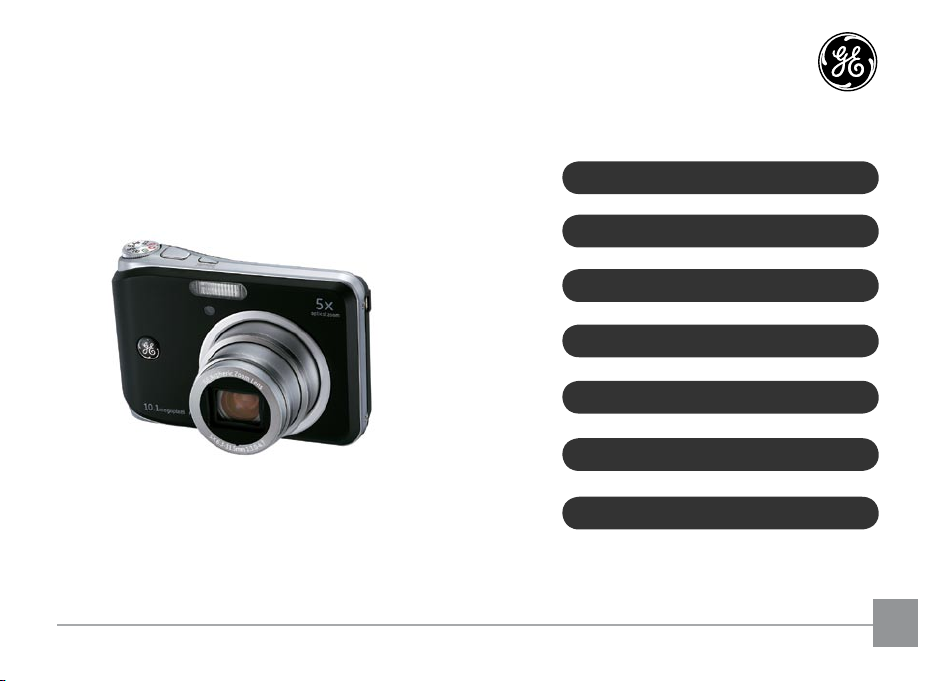
Bedienungsanleitung
GE-Digitalkamera
ERSTE SCHRITTE
GRUNDBEDIENUNG
MODI VERWENDEN
WIEDERGABE
MENÜS VERWENDEN
ANSCHLÜSSE
A-Serie A950 / A955Z / A1050 / A1150 / A1250
E-Serie E1255W
J-Serie J1050 / L150
ANHÄNGE
DE
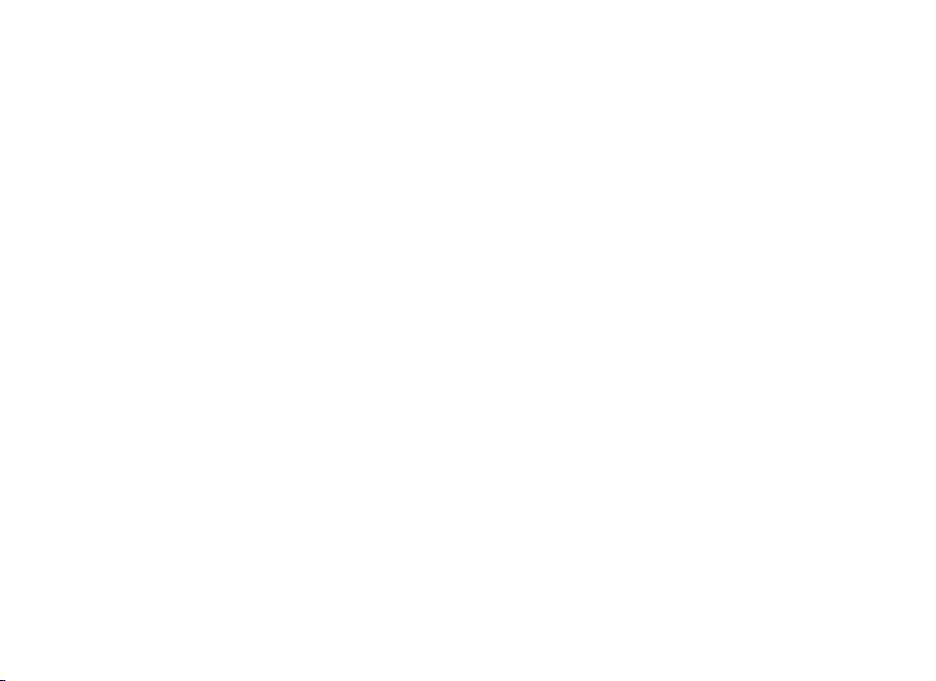
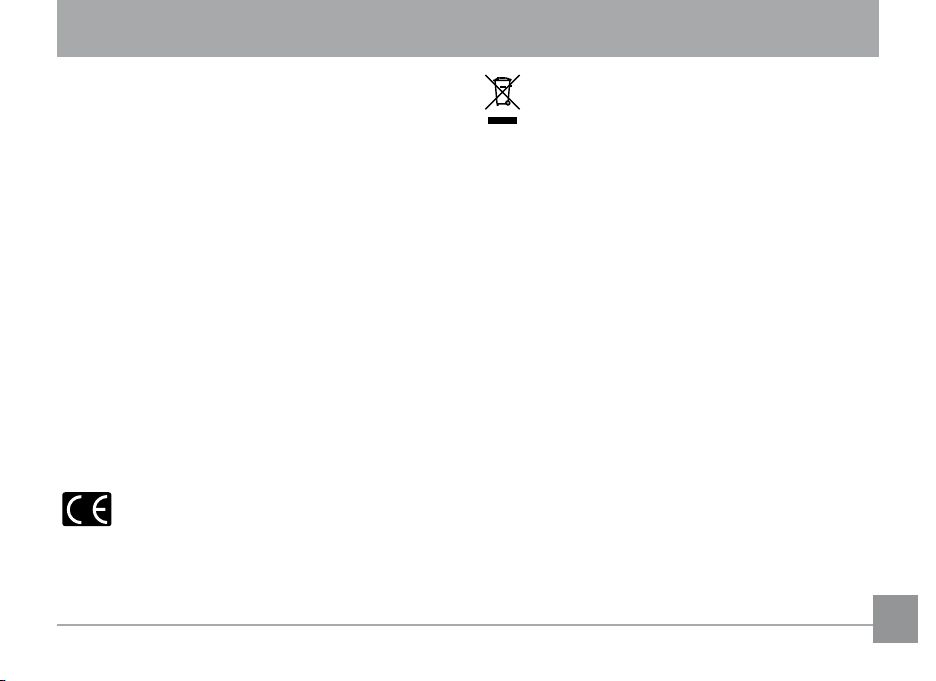
WARNUNG
Um Brände und Stromschlag zu vermeiden, setzen Sie
das Gerät keinem Regen oder sonstiger Feuchtigkeit
aus.
Für Kunden aus den USA
Auf Übereinstimmung mit den FCC-
Standards geprüft.
FÜR HEIM- UND BÜRO-EINSATZ
FCC-Erklärung
Dieses Gerät erfüllt Teil 15 der FCC-Regularien. Der
Betrieb unterliegt den folgenden zwei Bedingungen:
(1) Dieses Gerät darf keine Störungen verursachen,
und (2) dieses Gerät muss jegliche empfangenen
Störungen hinnehmen, einschließlich Störungen, die zu
unbeabsichtigtem Betrieb führen können.
Für europäische Kunden
Das CE-Zeichen zeigt an, dass dieses Produkt
den europäischen Vorschriften hinsichtlich
Sicherheit, Gesundheit, Umwelt- und Anwenderschutz
entspricht. Mit dem CE-Zeichen gekennzeichnete
Kameras sind für den europäischen Markt bestimmt.
Dieses Symbol (durchgestrichener Mülleimer,
WEEE, Anhang IV) zeigt die separate. Sammlung
von elektrischen und elektronischen Geräten
in den Ländern der europäischen Gemeinschaft an.
Bitte entsorgen Sie das Gerät nicht mit dem Hausmüll.
Nutzen Sie die Rückgabe- und Sammelsysteme, die in
Ihrem Land zur Entsorgung des Produktes zur Verfügung
stehen.
Konformitätserklärung
Modellname: A950/A955Z/A1050/A1150/A1250/
E1255W/J1050/L150
Markenname: GE
Verantwortliche Partei: General Imaging Co.
Anschrift: 2158 W.190th Street, Torrance, CA 90504, USA
Telefonnummer: 1-800-730-6597
Erfüllt die folgenden Normen:
EMV: EN 55022:1998/A1:2000/A2:2003 Klasse B
EN 55024:1998/A1:2001/A2:2003
EN 61000-3-2:2000/A1:2001
EN 61000-3-3:1995/A1:2001
entsprechend den Bestimmungen der EMV-Direktive
(89/336/EEC,2004/108/EEC)
i
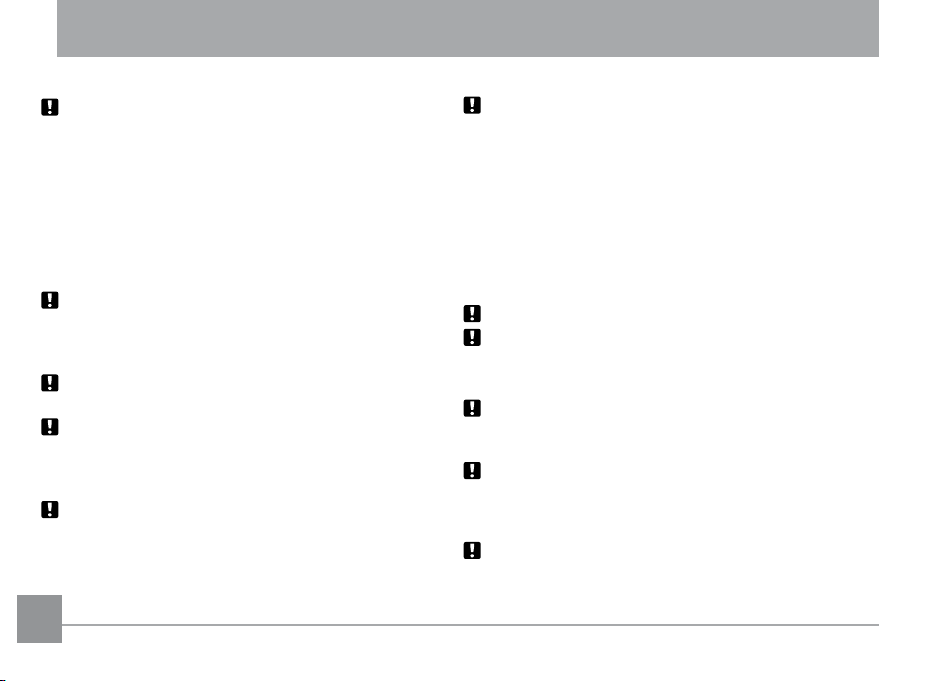
SICHERHEITSHINWEISE
Hinweise zur Kamera:
Lagern und nutzen Sie die Kamera nicht an folgenden Stellen:
• Im Regen, an sehr feuchten und staubigen Orten.
• An Stellen, an denen die Kamera direkter
Sonneneinstrahlung oder hohen Temperaturen ausgesetzt
ist; z. B. innerhalb von geschlossenen Fahrzeugen im
Sommer.
• An Stellen, an denen die Kamera starken Magnetfeldern
ausgesetzt ist; z. B. in der Nähe von Motoren,
Transformatoren oder Magneten.
Legen Sie die Kamera nicht auf feuchten Untergründen und an
Stellen ab, an denen die Kamera mit Tropfwasser oder mit Sand
in Berührung kommen kann; dies kann zu irreparablen Schäden
führen.
Falls Sie die Kamera längere Zeit nicht benutzen, empfehlen wir
Ihnen, Akku und Speicherkarte herauszunehmen.
Wenn die Kamera innerhalb kurzer Zeit von einem kalten zu
einem warmen Ort gebracht wird, kann sich Feuchtigkeit im
Inneren der Kamera niederschlagen. Wir empfehlen Ihnen, ein
paar Minuten zu warten, bevor Sie die Kamera einschalten.
Bei Verlust von Aufnahmen besteht keine Ersatzpicht. Der
Verlust von Aufnahmen kann nicht ersetzt werden, falls z. B.
durch Fehlfunktionen Ihrer Kamera oder des Speichermediums
eine Wiedergabe der Aufnahmen nicht möglich sein sollte.
Hinweise zu Akkus:
Falscher Umgang mit Akkus kann zum Auslaufen, Erhitzen,
Entzünden oder Platzen führen. Halten Sie sich grundsätzlich
an die nachstehenden Sicherheitshinweise.
• Setzen Sie Akkus keinerlei Feuchtigkeit aus; achten Sie
besonders darauf, dass die Kontakte trocken bleiben.
• Erhitzen Sie Akkus nicht, werfen Sie Akkus nicht ins Feuer.
• Versuchen Sie nicht, Akkus zu verformen, auseinander zu
nehmen oder zu verändern.
• Verwenden Sie ausschließlich das mitgelieferte GE-Ladegerät
zum Auaden des Lithium-Akkus (für Serien E und J).
Halten Sie Akkus von Säuglingen und Kleinkindern fern.
In kalter Umgebung lässt die Leistung des Akkus nach, die
Akku-Betriebszeit verkürzt sich.
Hinweise zu Speicherkarten:
Wenn Sie eine neue oder eine vom PC formatierte Speicherkarte
verwenden, müssen Sie diese zunächst mit Ihrer Digitalkamera
formatieren, bevor Sie die Speicherkarte verwenden können.
Zum Bearbeiten von Bildern kopieren Sie die entsprechenden
Bilder zunächst auf die Festplatte des PCs. Vor dem
Aktualisieren der Firmware legen Sie Kopien sämtlicher Daten
an, bevor Sie die Speicherkarte formatieren.
Ändern Sie nicht die Namen von Ordnern und Dateien vom PC
aus, löschen Sie keine Ordner. Dadurch kann es unmöglich
werden, die Karte weiterhin mit Ihrer Kamera zu benutzen.
iiii 1
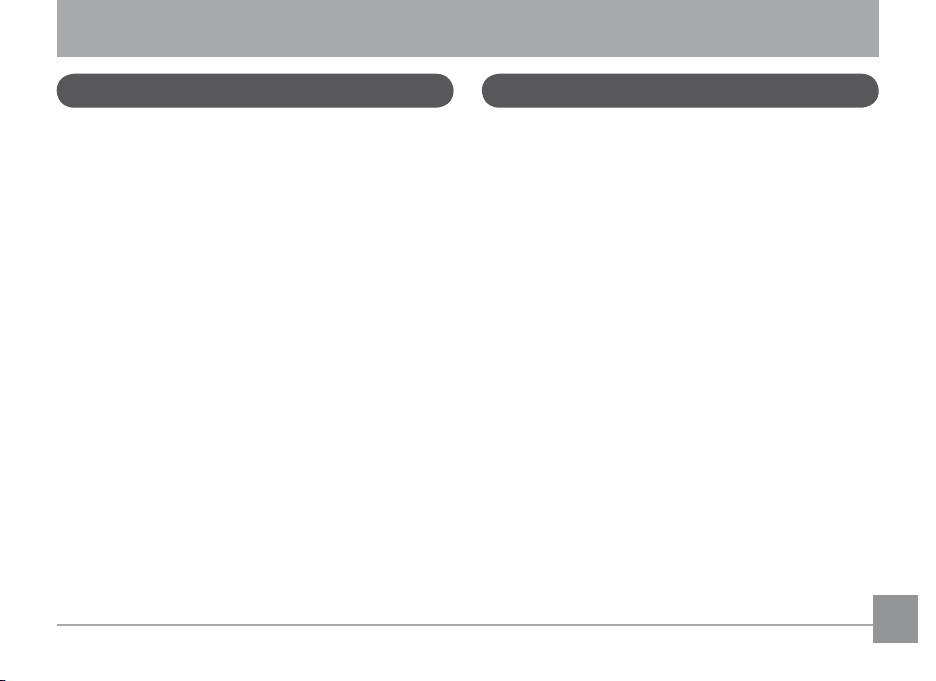
BEVOR SIE BEGINNEN
Einleitung
Vielen Dank für den Kauf einer GE-Digitalkamera.
Bitte lesen Sie diese Anleitung aufmerksam durch und
bewahren Sie sie an einem sicheren Ort auf, damit Sie
später darin nachlesen können.
Copyright
© Copyright 2009 General Imaging Company. Alle
Rechte vorbehalten.
Kein Teil dieser Publikation darf in jeglicher Form und
auf jegliche Weise ohne vorherige schriftliche Genehmigung der General Imaging Company reproduziert, übertragen, abgeschrieben, in Abrufsystemen gespeichert
oder in jegliche Sprachen oder Computersprachen
übersetzt werden.
Marken
Sämtliche in diese Anleitung erwähnten Marken werden
lediglich zu Referenzzwecken verwendet und können
Eigentum ihrer jeweiligen Inhaber sein.
Hinweise zu Ihrer Sicherheit
Bitte lesen Sie die folgenden wichtigen Informationen
aufmerksam durch, bevor Sie das Produkt benutzen.
• Nehmen Sie die Kamera nicht auseinander, ver
suchen Sie nicht, das Gerät selbst zu reparieren.
• Lassen Sie die Kamera nicht fallen, setzen Sie die Ka
mera keinen Erschütterungen aus. Unsachgemäßer
Umgang kann das Produkt beschädigen.
• Schalten Sie die Kamera aus, bevor Sie Akku oder
Speicherkarten einlegen oder herausnehmen.
• Verwenden Sie ausschließlich den Akkutyp und
das Ladegerät, der/das mit Ihrer Kamera geliefert
wurde. Der Einsatz anderer Akkus oder Ladegeräte
kann die Kamera schwer beschädigen und die Garantie erlöschen lassen.
• Wenn Sie Lithium-Ionen-Akkus mit diesem Produkt
benutzen, achten Sie darauf, dass diese richtig
eingelegt werden. Wenn Akkus falsch herum eingelegt werden, kann dies zu schweren Beschädigungen
der Kamera und im schlimmsten Fall zu Bränden
führen.
-
-
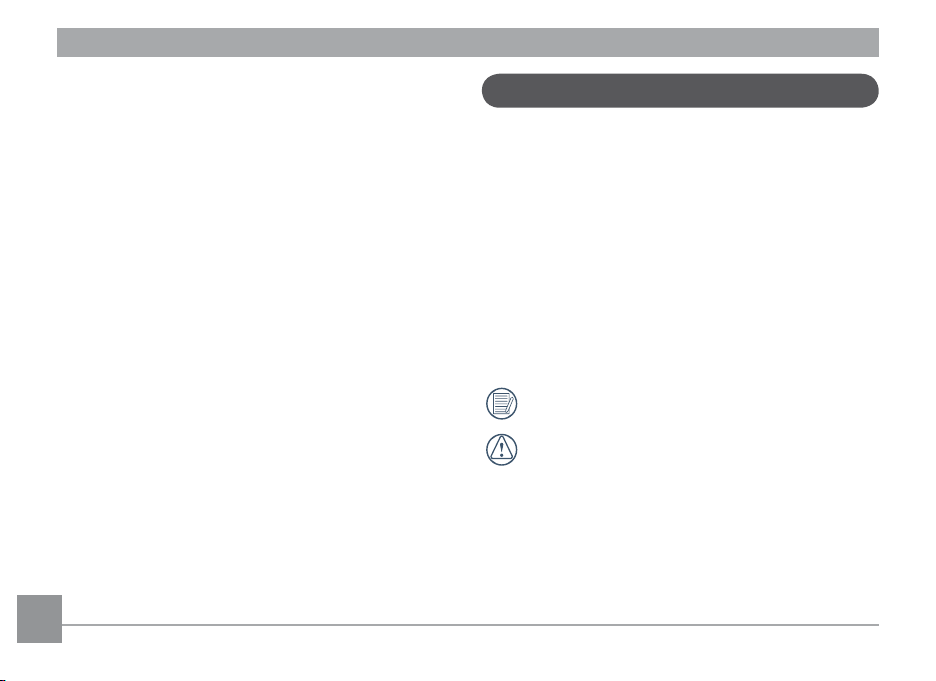
• Fassen Sie nicht auf die Linse des Kameraobjektivs.
• Setzen Sie die Kamera keiner Feuchtigkeit und
keinen extremen Temperaturen aus. Extreme
Temperaturen können die Lebensdauer Ihrer Kamera
verkürzen und die Akkus beschädigen.
• Lagern und benutzen Sie die Kamera nicht an stau
bigen, schmutzigen oder sandigen Stellen; dadurch
können die Komponenten des Gerätes schwer
beschädigt werden.
• Richten Sie das Objektiv nicht längere Zeit auf helle
Objekte wie die Sonne.
• Wenn Sie die Kamera längerer Zeit nicht benutzen,
übertragen Sie sämtliche Bilder auf einen PC und
nehmen den Akku aus der Kamera.
• Benutzen Sie keine Scheuermittel und keine auf
Alkohol oder Lösungsmitteln basierende Reiniger
zum Säubern der Kamera. Wischen Sie die Kamera
mit einem weichen, leicht angefeuchteten Tuch ab.
-
Über diese Anleitung
In diese Anleitung erfahren Sie, wie Sie Ihre GE-Digitalkamera richtig benutzen. Größte Mühen wurden
darauf verwendet, um Fehler in dieser Anleitung zu
vermeiden. General Imaging Company behält sich dennoch das Recht vor, Änderungen ohne Vorankündigung
vorzunehmen.
In dieser Anleitung verwendete Symbole
In dieser Anleitung werden die folgenden Symbole eingesetzt, damit Sie die gesuchten Informationen schnell
und einfach nden können.
Weist auf nützliche Informationen hin.
Weist auf Vorsichtsmaßnahmen beim Be-die-nen
der Kamera hin.
2 3
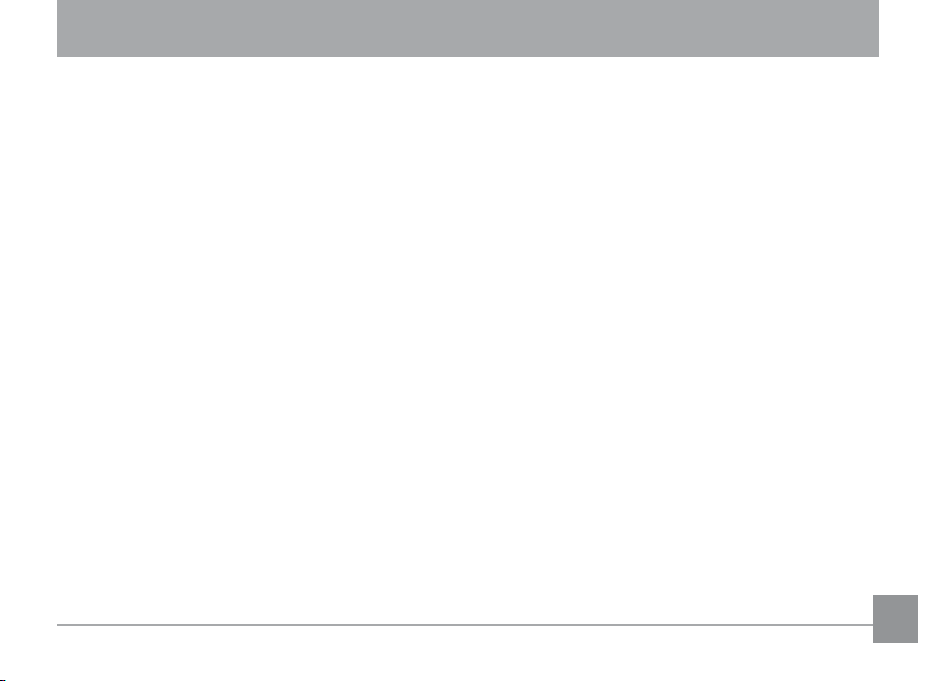
INHALT
WARNUNG
SICHERHEITSHINWEISE
BEVOR SIE BEGINNEN ......................................... 1
Einleitung .........................................................................1
Copyright ..................................................................1
Marken ......................................................................1
Hinweise zu Ihrer Sicherheit ........................................1
Über diese Anleitung .....................................................2
In dieser Anleitung verwendete Symbole..........2
INHALT ................................................................... 3
ERSTE SCHRITTE ................................................... 7
Auspacken ........................................................................7
Kamera-Ansichten : A Serien .......................................8
E Serien ..................................... 10
J Serien ..................................... 12
Akku auaden .............................................................. 14
Akku einlegen ............................................................... 15
Optionale SD-/SDHC-Karte einlegen ...................... 18
Ein- und Ausschalten .................................................. 19
Modusdrehknopf verwenden .................................... 20
Datum/Zeit und Sprache einstellen ........................ 21
Datum und Uhrzeit einstellen ........................... 21
Sprache einstellen ............................................... 22
Über den LCD-Bildschirm .......................................... 23
GRUNDBEDIENUNG ..........................................24
Aufnahmen im Auto-Modus ...................................... 24
Zoomfunktion verwenden ......................................... 24
So benutzen Sie den Blitz ........................................... 25
Selbstauslöser verwenden/
Mehrfachaufnahmen .................................................. 25
Makromodus verwenden ........................................... 26
Belichtungskorrektur ................................................. 26
Erweiterte Funktionen-Menü (Menü-
Schnelleinstellungen) ................................................. 27
WA (Weißabgleich) .............................................. 27
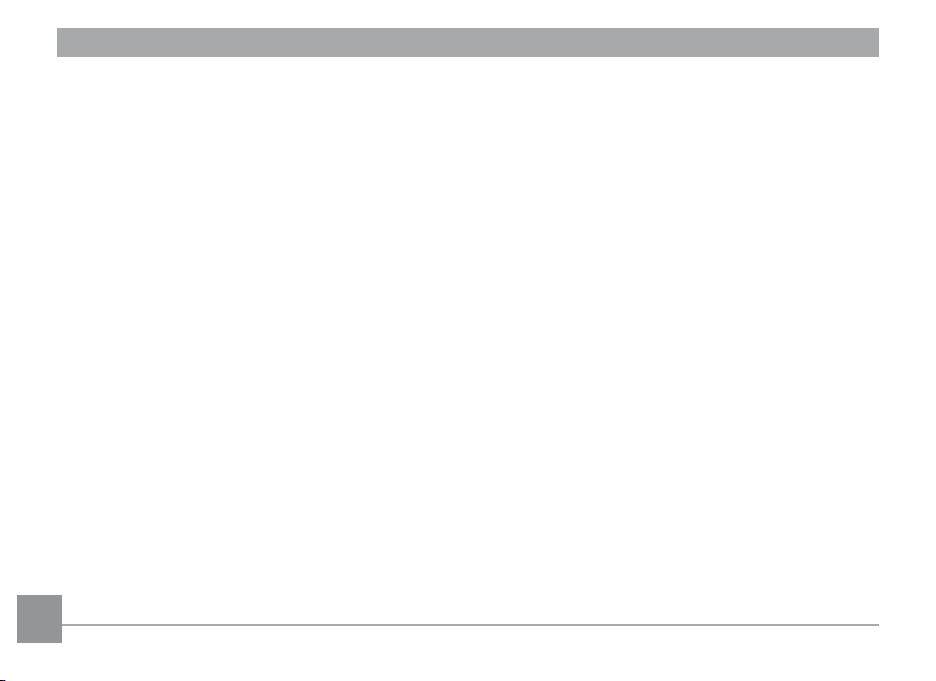
ISO ........................................................................... 28
Qualität .................................................................. 29
Größe ...................................................................... 30
Farbe....................................................................... 31
MODI VERWENDEN ...........................................34
LCD-Anzeigen ............................................................... 34
Anzeigen bei der Fotoaufnahme ...................... 34
Anzeigen bei der Videoaufnahme ....................36
Anzeigen im Wiedergabemodus ...................... 37
Auto-Szenenmodus (ASCN) ........................................ 38
Landschaft ............................................................ 39
Portrait ................................................................... 39
Nachtportrait ....................................................... 39
Gegenlicht-Portrait ............................................. 39
Nachtlandschaft .................................................. 39
Makro ..................................................................... 39
Auto ........................................................................ 39
Szenenmodus (SCN) .................................................... 40
Sport ....................................................................... 40
Kinder ..................................................................... 40
Innenaufnahme .................................................... 40
Blätter .................................................................... 40
Schnee .................................................................... 41
Sonnenuntergang ................................................ 41
Feuerwerk ............................................................. 41
Glas ......................................................................... 41
Museum ................................................................. 41
Landschaft ............................................................ 41
Nachtlandschaft .................................................. 41
Nachtportrait ....................................................... 41
Rückkehr zum Szenenauswahlmenü ............... 42
Panorama...................................................................... 42
Anti-Wackeln (Bildstabilisator) ................................ 44
Gesicht-AF ..................................................................... 46
Lächeln erkennen ........................................................ 47
Zwinkern erkennen ..................................................... 48
4 5
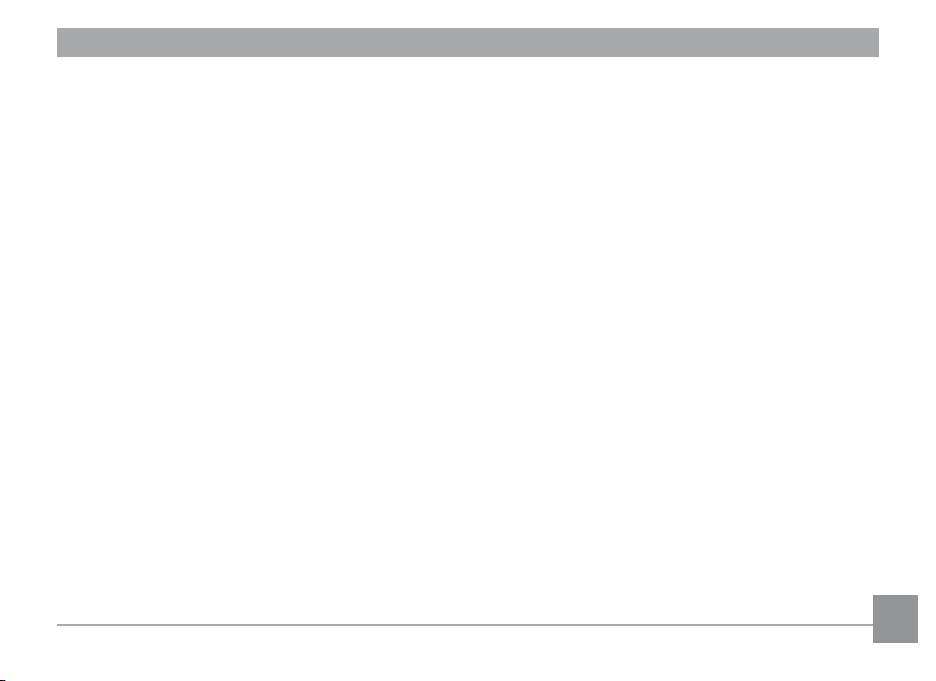
WIEDERGABE ......................................................49
Fotos und Videos anschauen .................................... 49
Videos bearbeiten ................................................ 51
Miniaturansicht ........................................................... 52
Vergrößerte Wiedergabe (nur bei Fotos) ................ 53
Löschtaste verwenden ............................................... 54
MENÜS VERWENDEN ........................................55
Foto-Menü ..................................................................... 55
AF-Modus (Autofokus-Modus) ........................... 56
AF-Hilfsleuchte ..................................................... 56
Messung (Belichtungsmessung).. ..................... 57
Aufnahmereihe..................................................... 57
Raster ..................................................................... 58
Vorschau ................................................................ 58
Digitalzoom ........................................................... 59
Histogramm .......................................................... 59
Langzeitbelichtung ............................................. 60
Zwinkern erkennen ............................................. 60
Zeitstempel ........................................................... 61
Film-Menü ..................................................................... 62
Messung (Belichtungsmessung).. ..................... 63
Wiedergabemenü ........................................................ 64
Schützen ................................................................ 64
Löschen .................................................................. 65
DPOF (Digital Print Order Format) ................... 66
Infofenster ............................................................. 67
Anpassen ............................................................... 67
Größe ändern ........................................................ 68
Drehen .................................................................... 69
Diaschau ................................................................ 69
Anti-Rot-Aug. (Rote-Augen-Reduktion) .......... 70
Einstellungen-Menü .................................................... 71
Format .................................................................... 71
Tonsignal ............................................................... 72
LCD-Helligkeit ....................................................... 73
Energiesparen ...................................................... 73
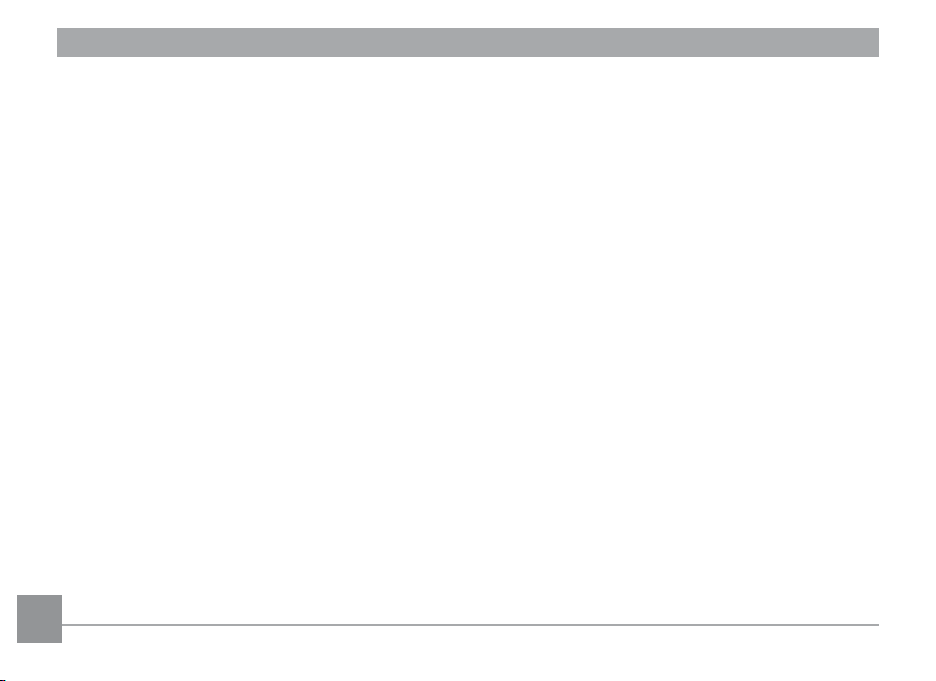
Datum/Zeit ............................................................ 74
Weltzeit .................................................................. 74
Dateiname ............................................................. 75
Sprache .................................................................. 75
Videosystem .......................................................... 75
Kopieren (internen Speicherinhalt zur
Speicherkarte kopieren) ..................................... 76
Rücksetzen ............................................................ 77
FW-Vers. (Firmware-Version) ............................ 77
ANSCHLÜSSE ......................................................78
An ein Fernsehgerät anschließen ............................ 78
Anschluss an einen PC ................................................ 79
USB-Modus einstellen ......................................... 79
Dateien zum PC übertragen .............................. 79
Verbindung mit einem PictBridge-kompatiblen
Drucker .......................................................................... 82
USB-Modus einstellen ......................................... 82
PictBridge-Menü verwenden .................................... 84
Datum drucken .................................................... 84
Datum nicht drucken .......................................... 85
Gesamtindex drucken ......................................... 86
DPOF-Druck (Digital Print Order Format) ....... 87
Beenden ................................................................. 87
ANHÄNGE ............................................................88
Technische Daten:
A950/A955Z/A1050/A1150/A1250.................... 88
A1035/A1235 ......................................................... 92
E1255W .................................................................. 96
J1050/L150 .......................................................... 100
Fehlermeldungen ......................................................104
Problemlösung ........................................................... 106
6 76 7
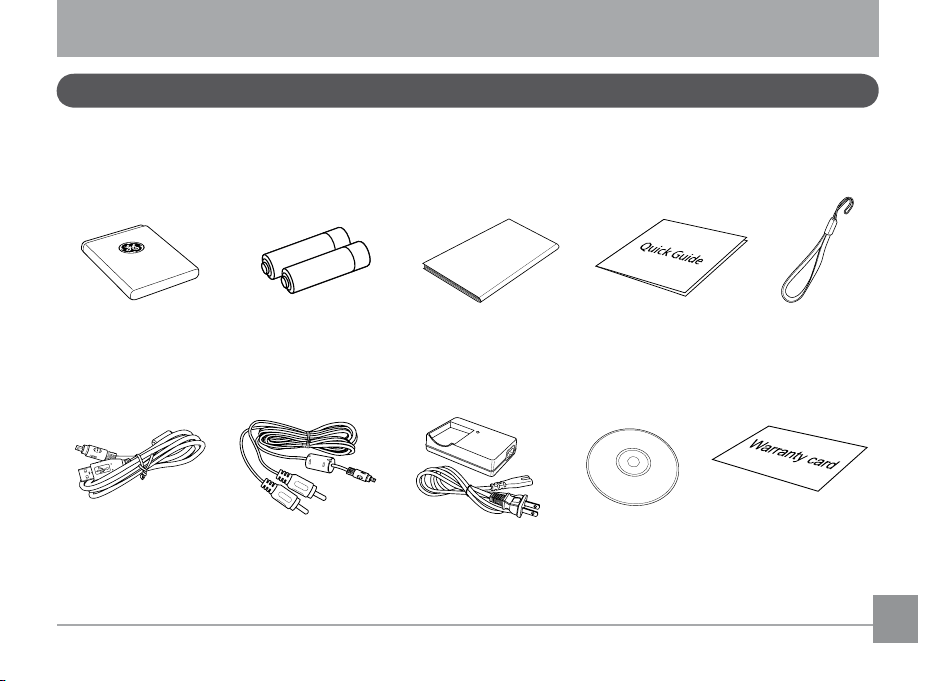
ERSTE SCHRITTE
User Ma
n
ual
Auspacken
Im Lieferumfang sollten das jeweilige Kameramodell und die nachstehend aufgeführten Zubehörteile enthalten sein.
Falls etwas fehlen oder beschädigt sein sollte, wenden Sie sich bitte an Ihren Händler. (Je nach Modell werden unterschiedliche Zubehörteile mitgeliefert; siehe nachstehende Erläuterungen.)
Wiederauadbarer
Lithium-Ionen-Akku
(außer A-Serie)
USB-Kabel AV-Kabel
AA-Alkalibatterien
(nur A-Serie )
Bedienungsanleitung
Akkuladegerät
(außer A-Serie)
Schnellstartanleitung
CD-ROM
Trageriemen
Garantiekarte
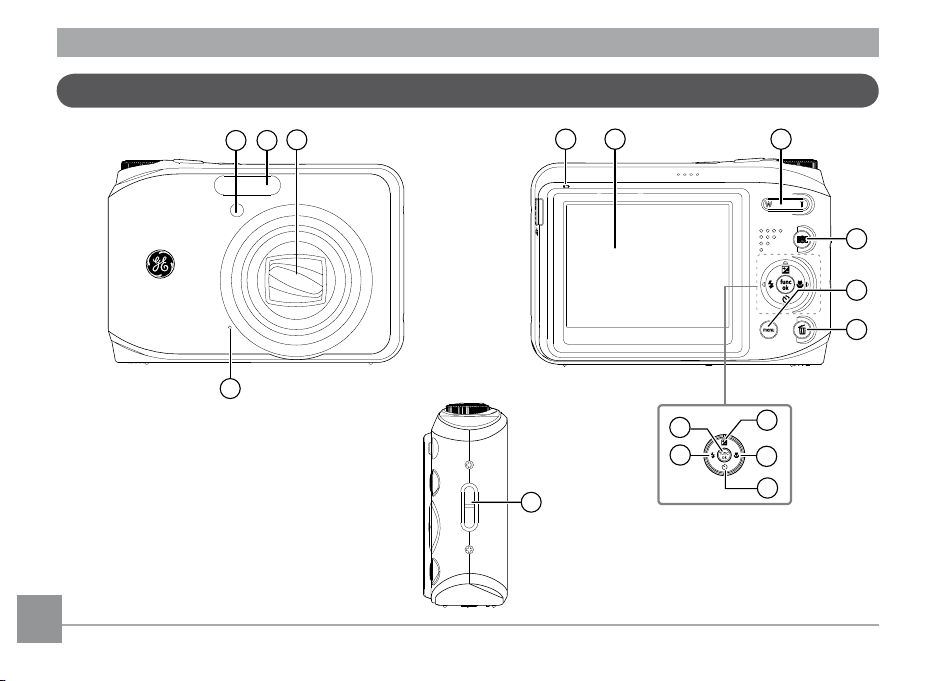
Kamera-Ansichten : A Serien
1 2
3
4
6 75
8
10
9
11
12
13
14
15
17
Vorderansicht Rückansicht
8 98 9
Ansicht von rechts
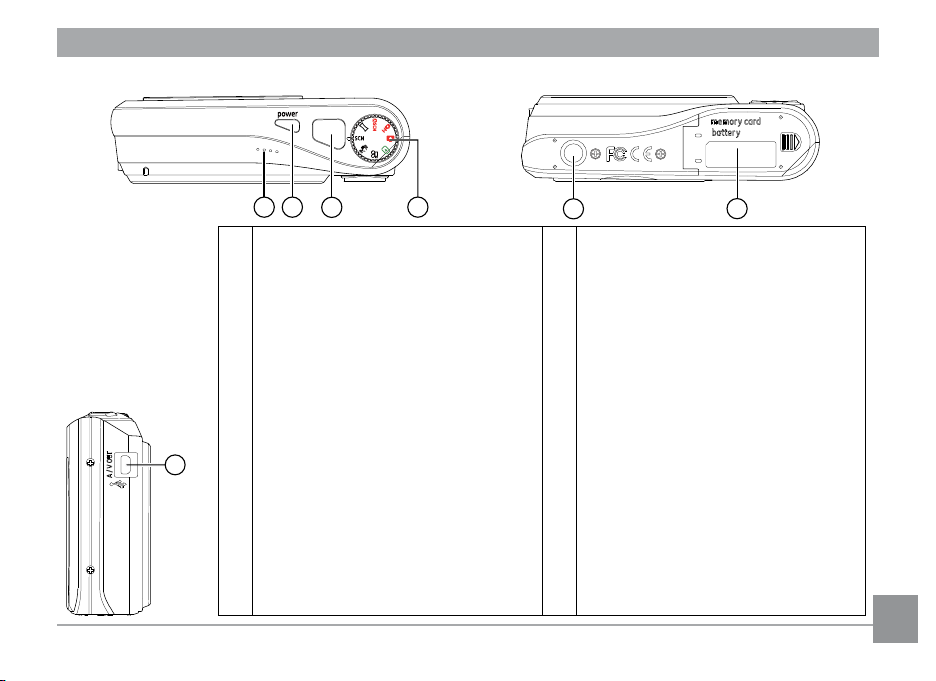
Aufsicht
1918
20
21
22
23
16
Ansicht von
links
Ansicht von unten
1 AF-Hilfsleuchte/Timeranzeige 13 Selbstauslöser/Abwärtstaste
2 Blitz 14 Blitzmodus/Linkstaste
3 Objektiv 15 Funktionstaste/OK-Taste
4 Mikrofon 16 USB-/AV-Port
5 Status-LED 17 Trageriemenöse
6 LCD-Bildschirm 18 Lautsprecher
7 Zoom-Wippe 19 Ein-/Austaste
8 Gesicht-AF-Taste 20 Auslöser
9 Menütaste 21 Modusdrehknopf
10 Löschtaste 22 Stativgewinde
11 Belichtungskorrektur/Aufwärtstaste 23 Speicherkarten-/Akkufach
12 Makromodus/Rechtstaste
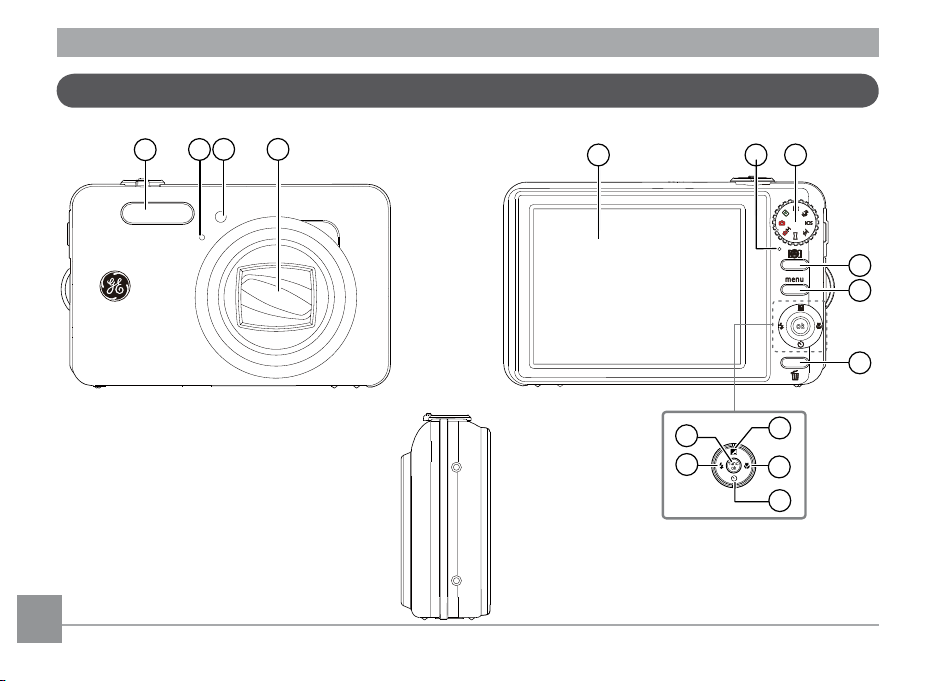
Kamera-Ansichten : E Serien
1
2
3 4
5 6 7
8
9
10
11
12
13
14
15
Vorderansicht
Rückansicht
Ansicht von
rechts
10 1110 11
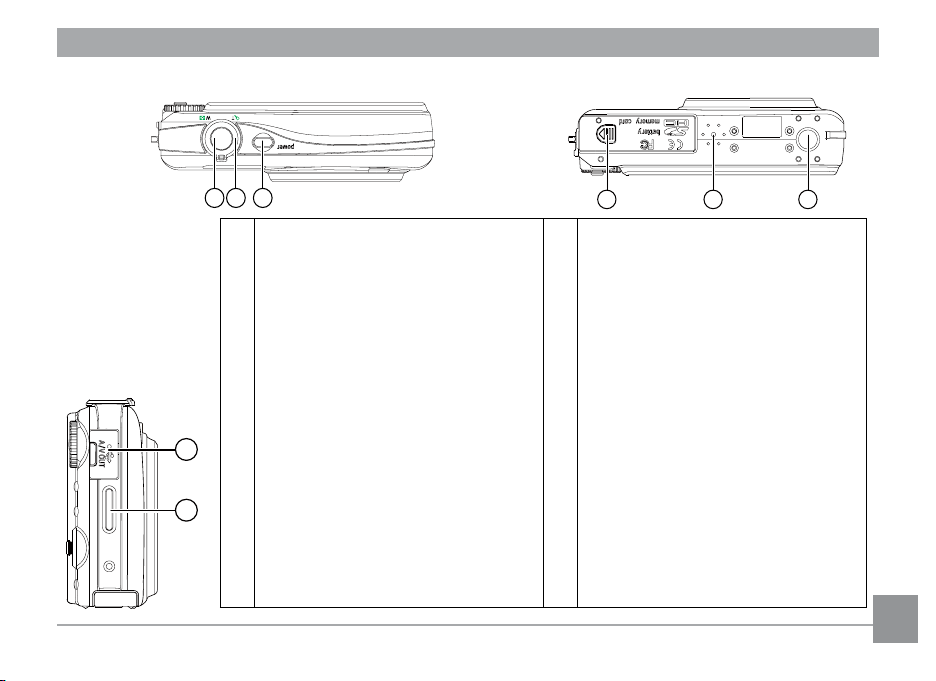
Aufsicht Ansicht von unten
16 17 18
19 20 21
22
23
1 Blitz 13 Selbstauslöser/Abwärtstaste
2 Mikrofon 14 Blitzmodus/Linkstaste
3 AF-Hilfsleuchte/Timeranzeige 15 Funktionstaste/OK-Taste
4 Objektiv 16 Auslöser
Ansicht von
links
5 LCD-Bildschirm 17 Zoom-Wippe
6 Status-LED 18 Ein-/Austaste
7 Modusdrehknopf 19 Speicherkarten-/Akkufach
8 Gesicht-AF-Taste 20 Lautsprecher
9 Menütaste 21 Stativgewinde
10 Löschtaste 22 USB-/AV-Port
11 Belichtungskorrektur/Aufwärtstaste 23 Trageriemenöse
12 Makromodus/Rechtstaste
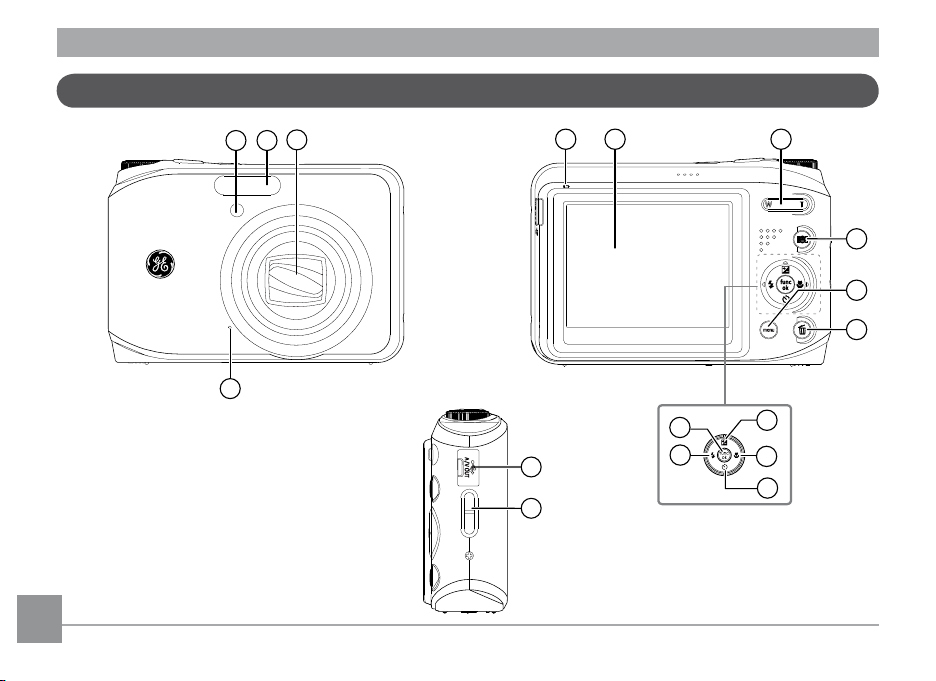
Kamera-Ansichten : J Serien
1 2
3
4
6 75
8
10
9
11
12
13
14
15
17
16
Vorderansicht Rückansicht
12 1312 13
Ansicht von rechts
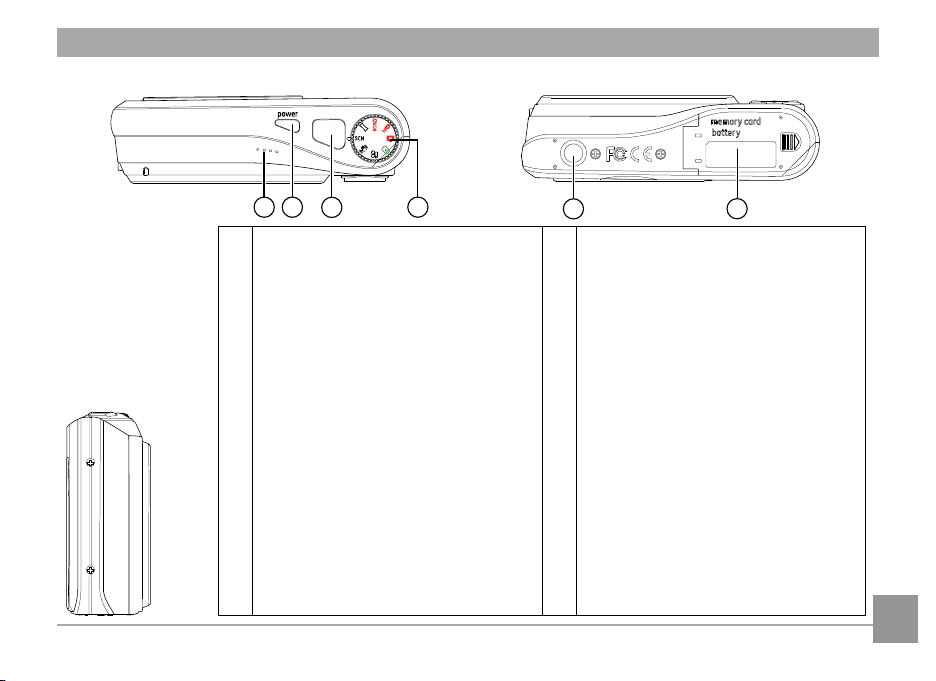
Aufsicht
1918
20
21
22
23
Ansicht von
links
Ansicht von unten
1 AF-Hilfsleuchte/Timeranzeige 13 Selbstauslöser/Abwärtstaste
2 Blitz 14 Blitzmodus/Linkstaste
3 Objektiv 15 Funktionstaste/OK-Taste
4 Mikrofon 16 USB-/AV-Port
5 Status-LED 17 Trageriemenöse
6 LCD-Bildschirm 18 Lautsprecher
7 Zoom-Wippe 19 Ein-/Austaste
8 Gesicht-AF-Taste 20 Auslöser
9 Menütaste 21 Modusdrehknopf
10 Löschtaste 22 Stativgewinde
11 Belichtungskorrektur/Aufwärtstaste 23 Speicherkarten-/Akkufach
12 Makromodus/Rechtstaste
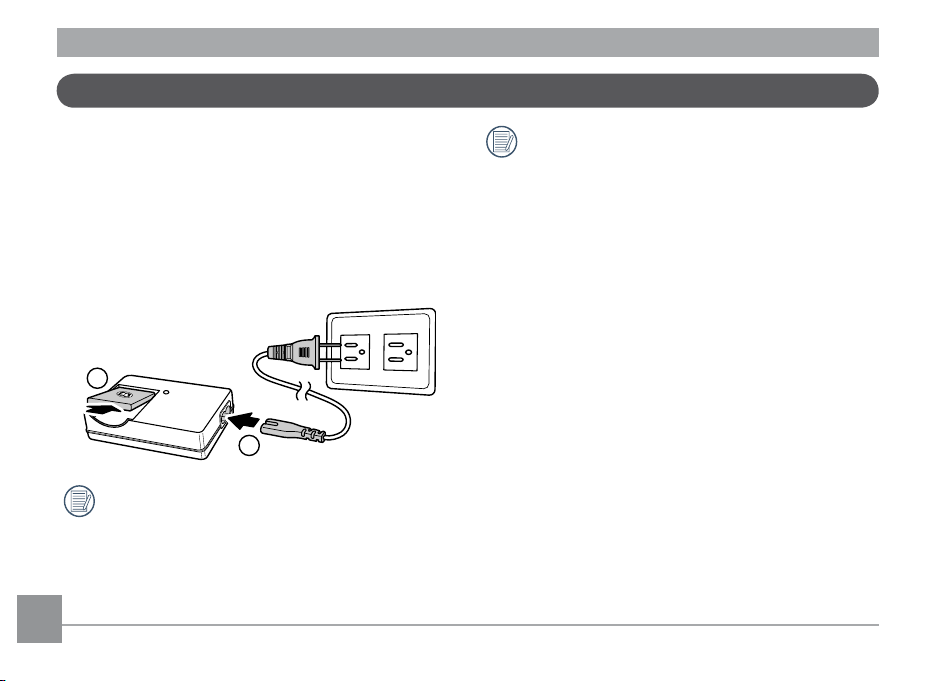
Akku auaden (außer A-Serie)
1
2
1. Legen Sie den Akku wie abgebildet in das Ladegerät
ein.
2. Schließen Sie ein Ende des Verbindungskabels an die
Basis des Ladegerätes an.
3. Schließen Sie das andere Ende des
Verbindungskabels an eine Steckdose an.
Lassen Sie den Akku auaden, bis die LED
am Ladegerät grün leuchtet. (Um die volle
Akkukapazität zu erreichen, sollten Sie den Akku
beim ersten Mal mindestens 4 Stunden lang
auaden.)
Im Verlauf dieser Anleitung wird das Modell
A-Serie in Abbildungen als Beispiel dargestellt.
(Die Modelle E-Serie, J-Serie, werden auf ähnliche
Weise bedient.)
14 15
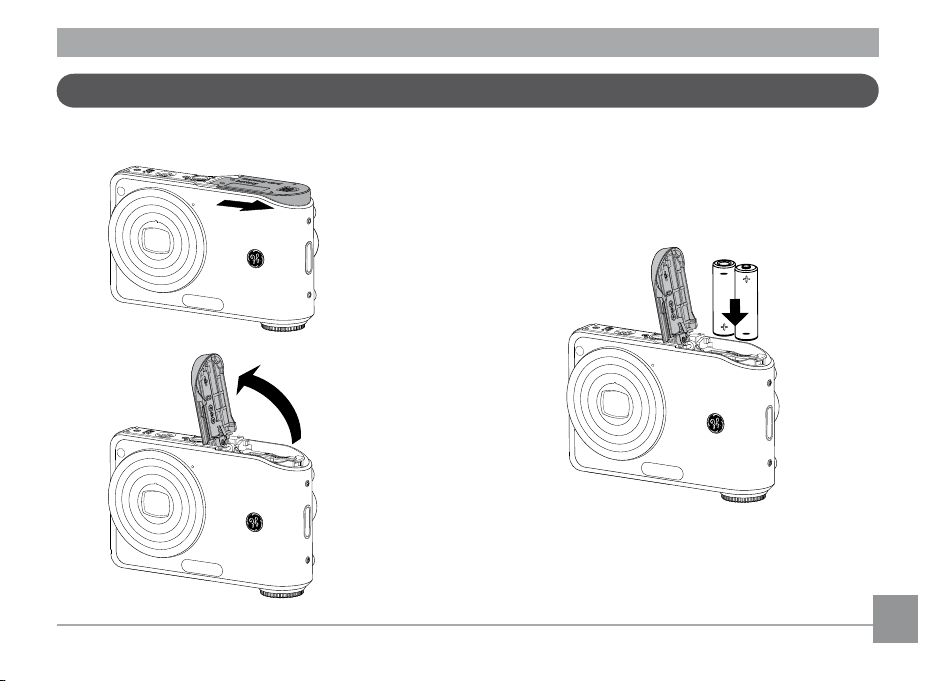
Akku einlegen
+
-
-
+
1. Önen Sie das Akkufach.
2. Legen Sie den Akku richtig herum ein. Drücken Sie
den Stopper mit der Kante des Akkus ein; so lässt sich
der Akku richtig einlegen.
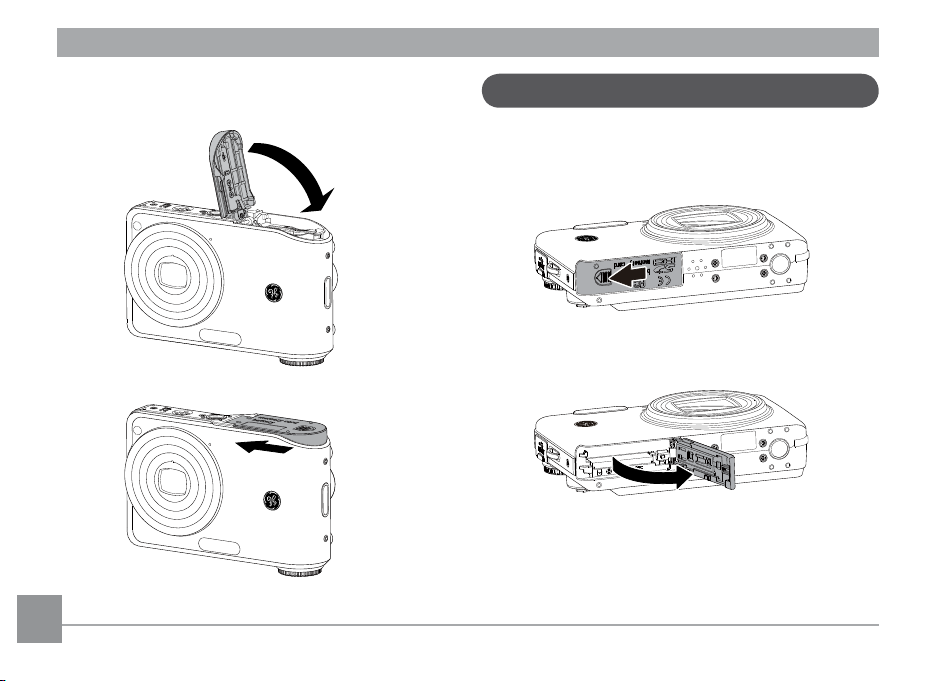
3. Schließen Sie das Akkufach.
Akku einlegen (E-Serie / J-Serie)
1. Önen Sie das Akkufach.
16 1716 17
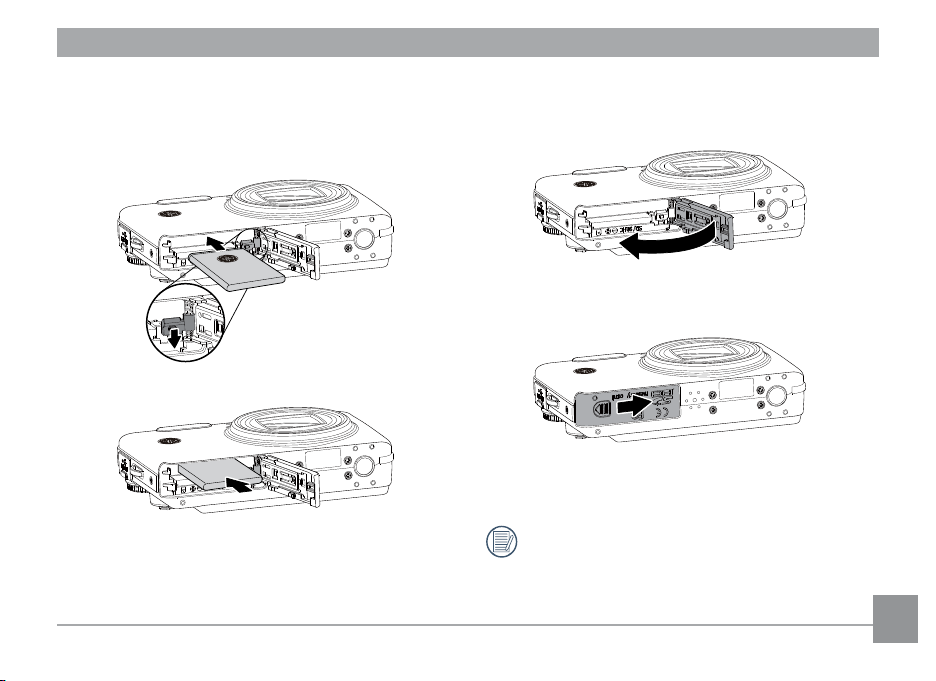
2. Legen Sie den Akku richtig herum ein. Drücken Sie
den Stopper mit der Kante des Akkus ein; so lässt sich
der Akku richtig einlegen.
3. Schließen Sie das Akkufach.
Die Akkukapazität lässt mit der Zeit nach.
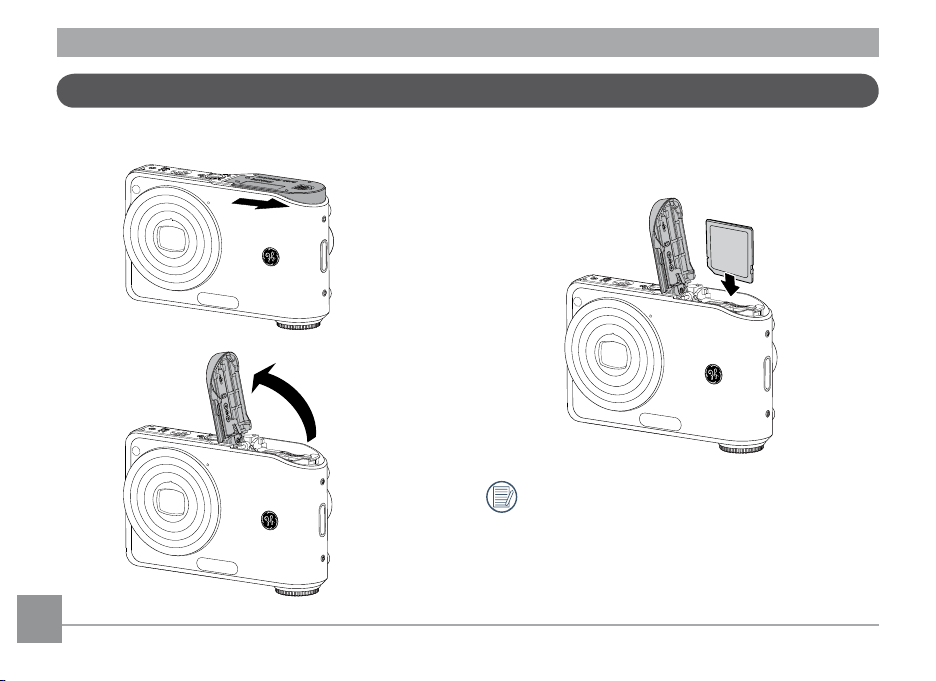
Optionale SD-/SDHC-Karte einlegen
1. Önen Sie das Akkufach.
2. Legen Sie eine optionale SD-/SDHC-Karte wie
abgebildet in den Speicherkartensteckplatz ein.
SD-/SDHC-Karten sind nicht im Lieferumfang
inbegrien. Wir empfehlen, zur zuverlässigen
Datenspeicherung 64 MB bis 8 GB große
Speicherkarten von renommierten Herstellern wie
SanDisk, Panasonic oder Toshiba zu verwenden.
18 1918 19
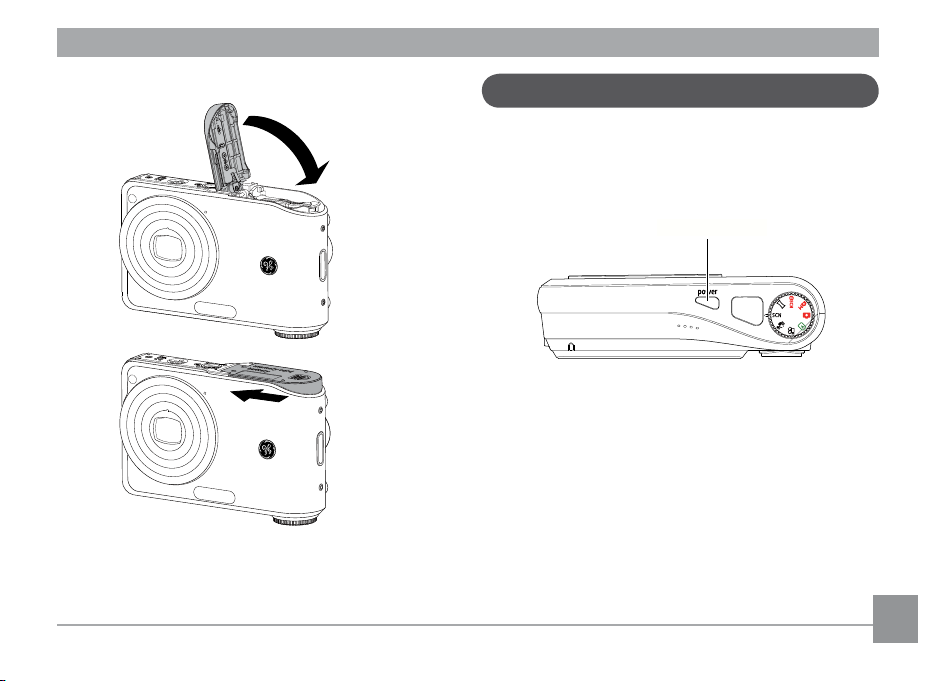
3. Schließen Sie das Akkufach.
Zum Entnehmen der SD-/SDHC-Karte önen Sie das
Akkufach und geben die Karte frei, indem Sie sie etwas
hineindrücken. Ziehen Sie die Karte vorsichtig heraus.
Ein- und Ausschalten
Mit der Ein-/Austaste schalten Sie die Kamera ein.
Zum Abschalten drücken Sie erneut die Ein-/Austaste.
Ein-/Austaste
Beim Einschalten wechselt die Kamera in den durch
den Modusdrehknopf vorgegebenen Modus. Mit dem
Modusdrehknopf können Sie auch nach dem Einschalten
der Kamera den gewünschten Modus einstellen.
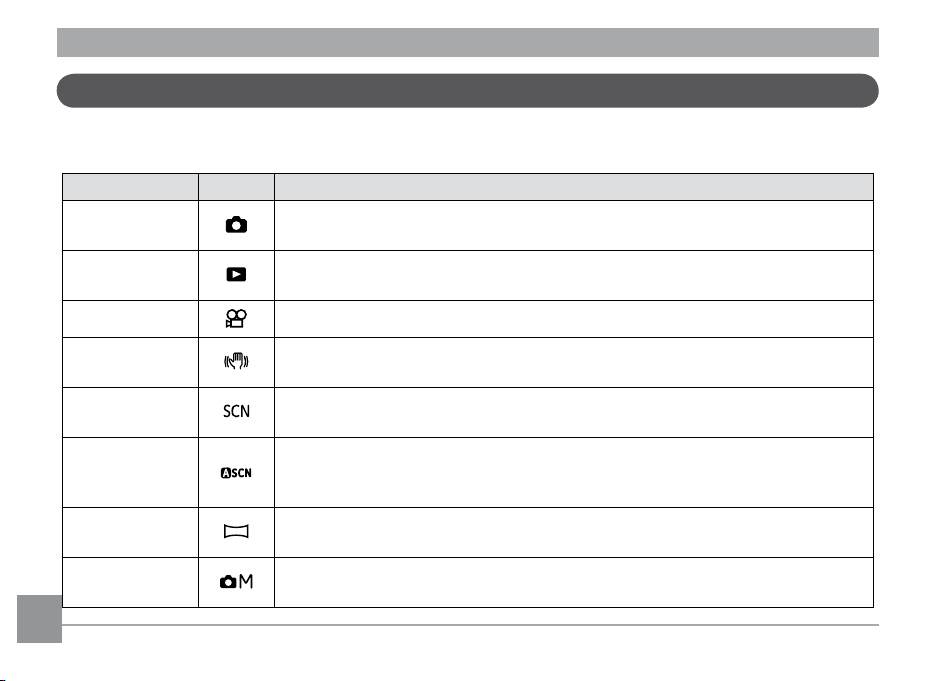
Modusdrehknopf verwenden
Ihre GE-Kamera bietet Ihnen einen praktischen Modusdrehknopf, mit dessen Hilfe Sie leicht zwischen den verschiedenen Modi umschalten können. Sämtliche verfügbaren Modi werden nachstehend aufgelistet.
Modusname Symbol Beschreibung
Auto
Wiedergabe
Film Zum Aufnehmen von Videos.
Anti-Wackeln
Szene
Auto-Szene
Panorama
Manuell
20 21
Zum Aufnehmen von Fotos. (Die Kamera nutzt die vorprogrammierten automatischen Einstellungen.)
In diesem Modus können Sie sich Bilder und Videos anschauen, die auf der
Speicherkarte oder im internen Speicher abgelegt sind.
In diesem Modus wird ein spezieller Bildstabilisator beim Aufnehmen von Fotos
eingesetzt.
In diesem Modus können Sie vorgegebene Szenenmodi zum Aufnehmen von Fotos
auswählen. Insgesamt stehen 12 Szenenmodi zur Verfügung.
Im ASCN-Modus werden unterschiedliche Bedingungen intelligent erkannt und die
geeignetsten Einstellungen automatisch ausgewählt. Mit ASCN können Sie ganz
einfach gute, scharfe und richtig belichtete Bilder aufnehmen.
In diesem Modus können Sie eine Reihe von Fotos aufnehmen und diese später zu
einem Panoramabild zusammensetzen.
Diesen Modus nutzen Sie, wenn Sie auf die Automatik verzichten und Einstellungen
manuell vornehmen möchten. (Nur für erfahrene Benutzer empfohlen.)
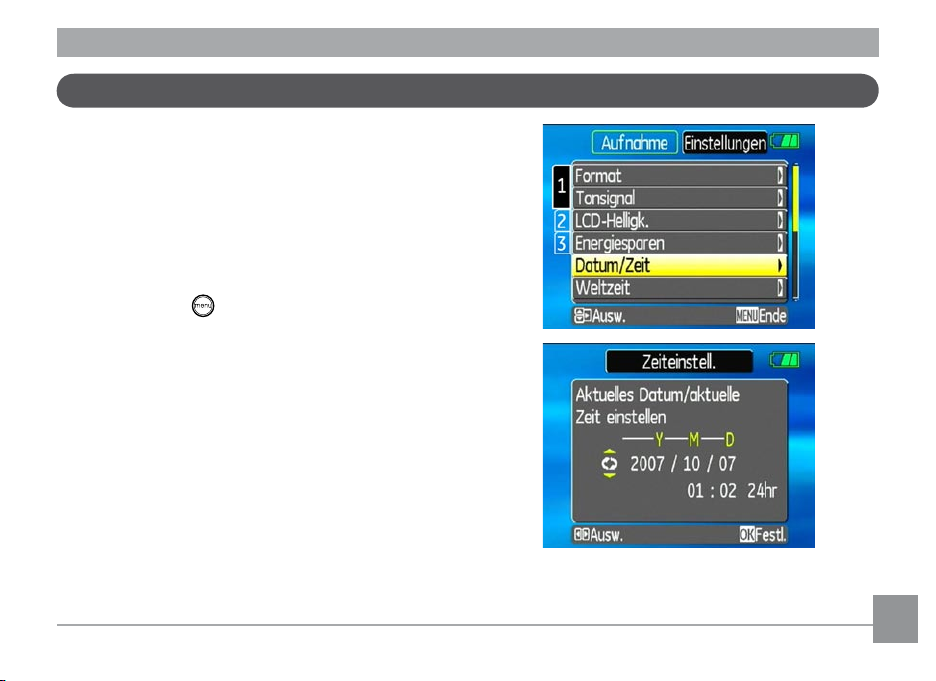
Datum/Zeit und Sprache einstellen
Die Einstellungen Sprache, Datum und Uhrzeit werden
im Einstellungen-Menü konguriert.
• Datum/Zeit
• Anzeigesprache
So rufen Sie das Einstellungen-Menü auf:
1. Schalten Sie die Kamera mit der
2. Drücken Sie die
das Einstellungen-Menü mit den Aufwärts-/
Abwärts-/Links-/Rechtstasten.
-Taste, wählen Sie dann
Datum und Uhrzeit einstellen
1. Wählen Sie Datum/Zeit mit den Aufwärts-/
Abwärtstasten. Rufen Sie die Einstellung mit der
Rechtstaste auf.
Ein-/Austaste ein.
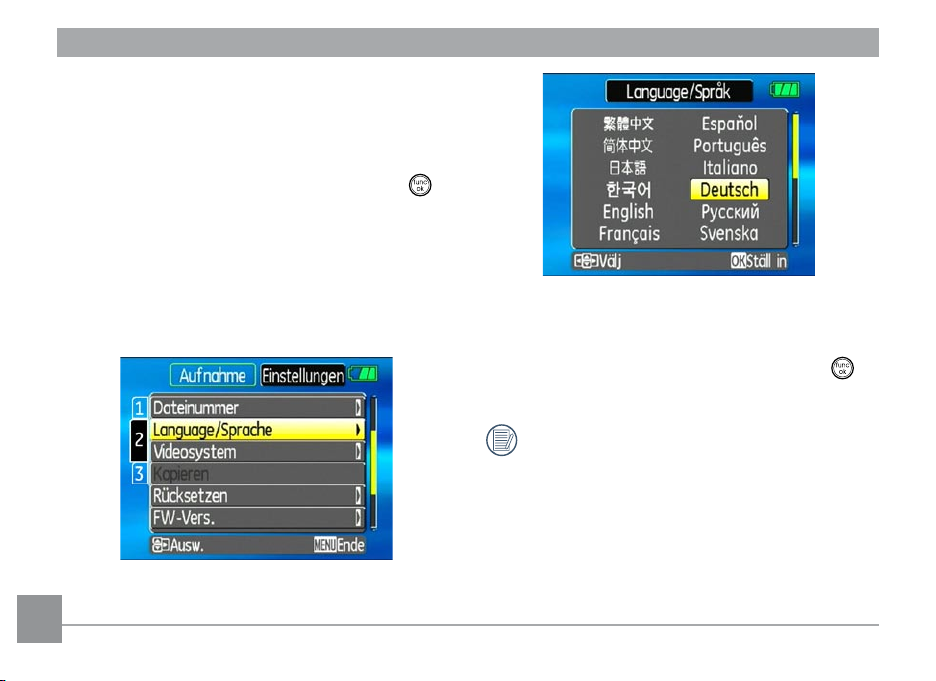
2. Mit dem Links-/Rechtstasten bewegen Sie sich
zu den einzelnen Feldern (markieren diese), mit
den Aufwärts-/Abwärtstasten stellen Sie den
gewünschten Wert ein.
3. Zum Bestätigen der Einstellung drücken Sie die
-Taste.
Sprache einstellen
1. Wählen Sie Sprache mit den Aufwärts-/
Abwärtstasten. Rufen Sie die Einstellung mit der
Rechtstaste auf.
2. Wählen Sie die gewünschte Sprache mit den
Navigationstasten aus.
3. Zum Bestätigen der Einstellung drücken Sie die
-Taste.
Der Bildschirm zum Einstellen von Datum/Zeit
und Sprache erscheint automatisch, wenn Sie die
Kamera zum ersten Mal einschalten.
22 2322 23
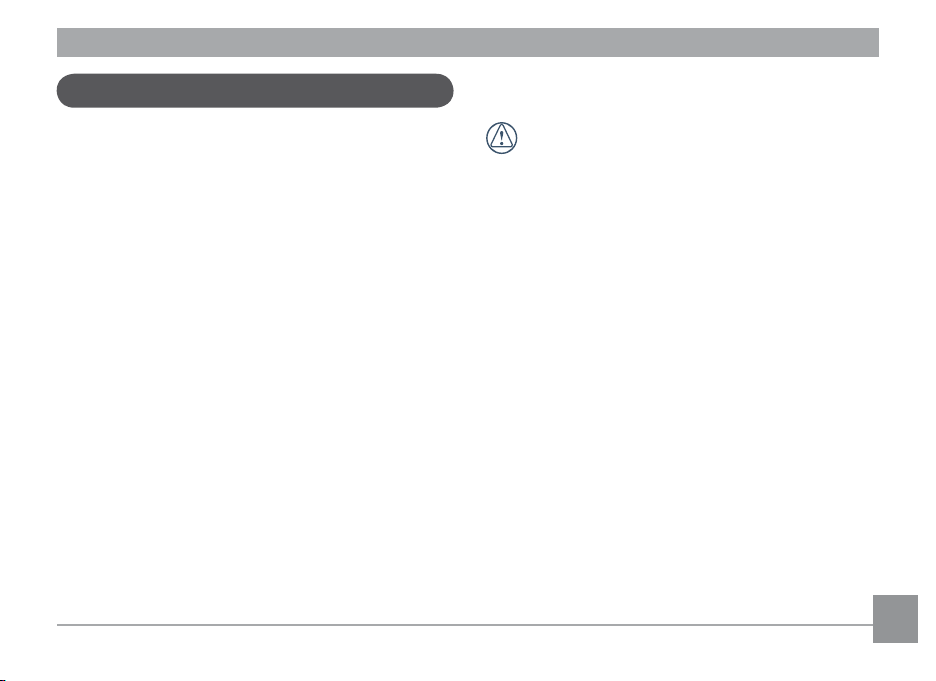
Über den LCD-Bildschirm
Beim Einschalten der Kamera werden verschiedene
Symbole auf dem LCD-Bildschirm angezeigt, die Sie über
die aktuellen Kameraeinstellungen und den Status informieren. Weitere Informationen über die angezeigten
Symbole nden Sie unter LCD-Anzeigen auf Seite 34.
Hinweise zum LCD-Bildschirm:
Bei der Herstellung des LCD-Bildschirms wurden hoch
präzise Technologien eingesetzt, um eine extrem hohe
Anzahl aktiver Bildpunkte (Pixel) zu gewährleisten.
Allerdings kann es dennoch vorkommen, dass einige
wenige Bildpunkte (schwarz, weiß, rot, blau oder grün)
ständig im LCD-Bildschirm angezeigt werden. Solche
Bildpunkte sind Nebenprodukte des Herstellungsproz-
esses und beeinussen die aufgenommenen Bilder auf
keine Weise.
Falls der LCD-Bildschirm beschädigt werden sollte,
achten Sie ganz besonders auf die Flüssigkeit
(Flüssigkristalle), die im Bildschirm enthalten ist.
Falls eine der folgenden Situationen eintreten
sollte, müssen Sie schnell handeln.
• Falls Flüssigkristalle mit der Haut in Berührung
kommen sollten, wischen Sie die betroene Stelle
sofort mit einem Tuch ab und waschen die Stelle
gründlich mit Seife und ießendem Wasser.
• Falls Flüssigkristalle in Ihre Augen gelangen sollten,
spülen Sie das betroene Auge sofort mindestens
15 Minuten lang unter ießendem Wasser aus und
suchen einen Arzt auf.
• Falls Flüssigkristalle verschluckt werden sollten,
spülen Sie den Mund gründlich mit Wasser. Trinken
Sie viel Wasser nach und leiten Sie Erbrechen ein.
Suchen Sie dann unverzüglich einen Arzt auf.
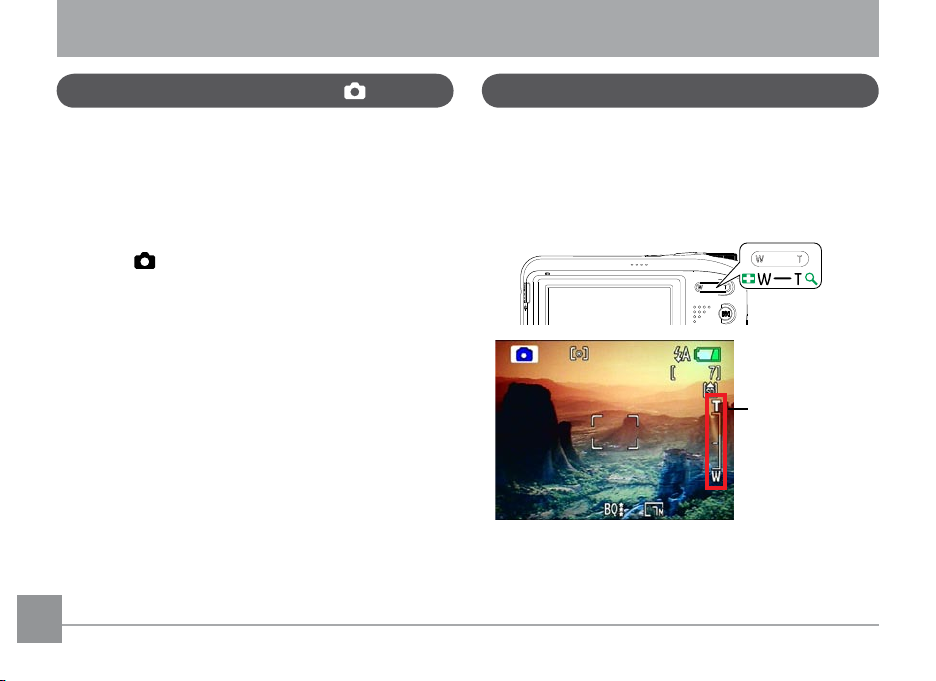
GRUNDBEDIENUNG
Aufnahmen im Auto-Modus
Im Auto-Modus können Sie auf einfachste Weise Fotos
aufnehmen. In diesem Modus wählt die Kamera automatisch optimale Einstellungen für beste Bilder.
Zum Aufnehmen führen Sie die folgenden Schritte aus:
1. Stellen Sie den Modusdrehknopf auf die Position
Auto ( ) ein.
2. Schalten Sie die Kamera mit der
3. Wählen Sie Ihr Motiv über den LCD-Bildschirm,
drücken Sie den Auslöser dann halb hinab: Die
Kamera stellt auf das Motiv scharf.
4. Wenn das Motiv scharfgestellt wurde, erscheint
ein grüner Fokusrahmen in der Mitte des LCDBildschirms.
5. Zum Aufnehmen des Fotos drücken Sie den
Auslöser ganz hinab.
24 2524 25
Ein-/Austaste ein.
Zoomfunktion verwenden
Ihre Kamera verfügt über zwei Zoomarten: Optischer
Zoom und Digitalzoom. Beim Aufnehmen können Sie
das Motiv mit dem Zoom-Wippe oben an der Kamera
vergrößern (einzoomen) oder verkleinern (auszoomen).
Zoom-Wippe
Zoom-Indikator
(siehe „Digitalzoom“ auf Seite
59).
Wenn der optische Zoom bei seinem Maximalwert
angelangt ist, wird das Zoomen vorübergehend
ausgesetzt. Wenn Sie den Zoom weiterhin erhöhen, wird
automatisch auf Digitalzoom umgeschaltet.
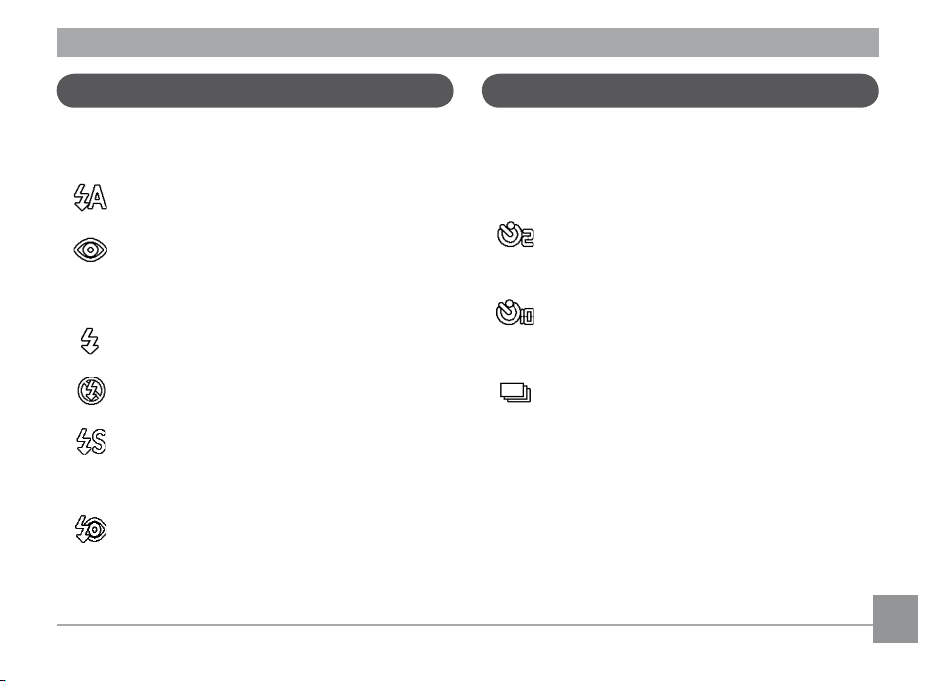
So benutzen Sie den Blitz
Selbstauslöser verwenden/Mehrfachaufnahmen
Insgesamt stehen Ihnen sechs Blitzmodi zur Verfügung. Mit
der Linkstaste/Blitz schalten Sie die folgenden Blitzmodi
durch.
• Auto-Blitz
Der Blitz schaltet sich bei Bedarf automatisch zu.
• Anti-Rote-Augen-Blitz
Kurz vor der eigentlichen Aufnahme löst die Ka-
mera einen Vorblitz aus, um Rote-Augen-Eekte
zu vermindern.
• Erzwungener Blitz
Der Blitz wird grundsätzlich ausgelöst
• Blitz aus
Der Blitz ist grundsätzlich abgeschaltet.
• Langzeitbelichtung
Ermöglicht Nachtaufnahmen, bei denen sowohl
das Motiv als auch der nächtliche Hintergrund
klar zu sehen sind.
• Rote-Augen-Reduktion + Langzeitbelichtung
In dieser Betriebsart werden die beiden Modi
Rote-Augen-Reduktion und Langzeitbelichtung
kombiniert.
Zum Einschalten des Selbstauslösers drücken Sie die
Selbstauslöser-/Abwärtstaste und wählen 2 Sekunden
Verzögerung, 10 Sekunden Verzögerung oder eine Aufnahmereihe aus.
• 2 Sekunden Verzögerung
2 Sekunden nach dem Drücken des Auslösers
wird ein einzelnes Foto aufgenommen.
• 10 Sekunden Verzögerung
10 Sekunden nach dem Drücken des Auslösers
wird ein einzelnes Foto aufgenommen.
• Aufnahmereihe
Wenn der Auslöser gedrückt wird, nimmt die
Kamera (je nach Einstellung der Funktion Aufnahmereihe im Einstellungen-Menü) eine Reihe von
Fotos auf. (Siehe Aufnahmereihe auf Seite 57.)
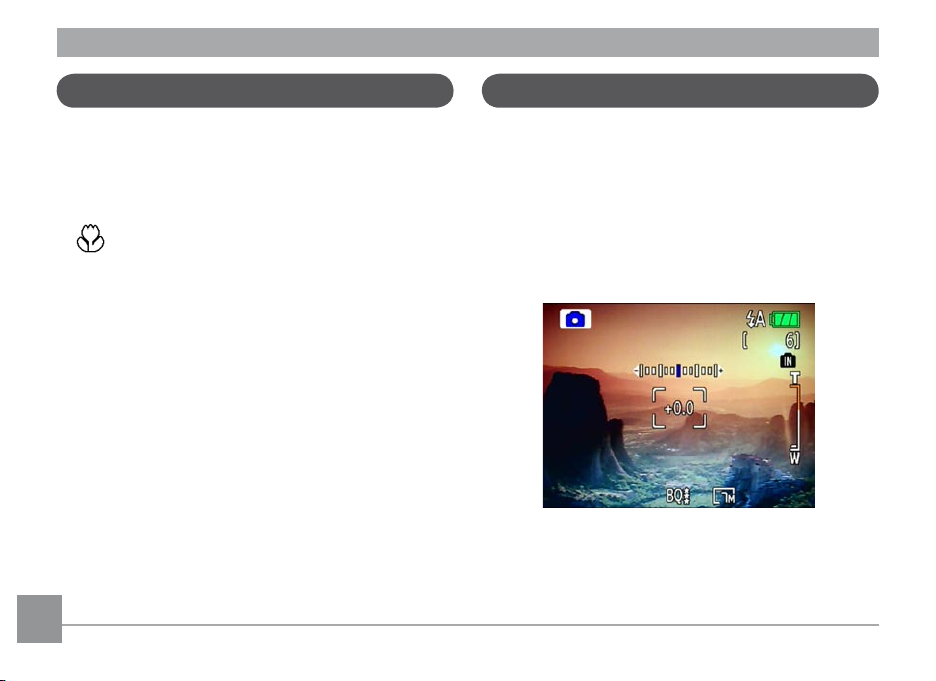
Makromodus verwenden
Belichtungskorrektur
Im Makromodus können Sie winzige Details Ihres
Motivs aus sehr kurzer Entfernung erfassen. Um solche
Nahaufnahmen zu knipsen, drücken Sie die Makro-
/Rechtstaste.
• Makro
Diesen Modus wählen Sie für Aufnahmen, bei
denen sich das Motiv etwa 5 cm vom Objektiv
entfernt bendet.
Die Belichtungskorrektur ermöglicht Ihnen das Anpassen der Hintergrundhelligkeit, um bestimmten Aufnahmesituationen gerecht zu werden. Zum Ändern der
Belichtungswerte führen Sie die folgenden Schritte aus:
1. Drücken Sie bei der Aufnahme die Belichtung/Aufwärtstaste zum Anzeigen des Bildschirms zur
Belichtungseinstellung.
2. Mit den Links-/Rechtstasten stellen Sie den
gewünschten Belichtungswert für das Foto ein. Der
Einstellungsbereich reicht von BK -2,0 bis BK +2,0 (in
Schritten von 0,3).
26 2726 27

Erweiterte Funktionen-Menü (Menü-Schnelleinstellungen)
WA (Weißabgleich)
Der Weißabgleich ermöglicht Ihnen eine Anpassung der
Farbtemperatur an verschiedene Lichtquellen, um eine
möglichst originalgetreue Farbwiedergabe zu erzielen.
(Der Weißabgleich kann nur im Manuellen Modus
der Kamera angepasst werden.) So stellen Sie den
Weißabgleich ein:
1. Rufen Sie das
-Taste auf. Sorgen Sie dafür, dass die WA-Funktion
ausgewählt wird.
Funktionen-Menü mit der
2. Wählen Sie die gewünschte Einstellung mit den
Aufwärts-/Abwärtstasten.
• Auto
• Tageslicht
• Wolkig
• Fluoreszenzlicht
• Fluoreszenzlicht, kühl
• Glühlampenlicht
• Manueller Weißabgleich (zum Festlegen
drücken Sie die Menütaste)
3. Mit den
Links-/Rechtstasten wählen Sie weitere
Optionen, mit der Taste bestätigen Sie Ihre
Auswahl und verlassen das aktuelle Menü.

ISO
Mit der ISO-Funktion können Sie die
Sensorempndlichkeit Ihrer Kamera den
Lichtverhältnissen anpassen. Um in dunkler Umgebung
bessere Ergebnisse zu erzielen, sollten Sie einen
höheren ISO-Wert wählen. In sehr heller Umgebung ist
dagegen ein geringerer ISO-Wert die bessere Wahl. (Die
ISO-Einstellung kann nur im Manuellen Modus
der Kamera angepasst werden.).
So stellen Sie den ISO-Wert ein:
1. Rufen Sie das
auf.
2. Wählen Sie die
Rechtstasten aus
Bei höheren ISO-Werten wird aus technischen
Gründen das Bildrauschen verstärkt.
Funktionen-Menü mit der -Taste
ISO-Funktion mit den Links-/
3. Wählen Sie den gewünschten ISO-Wert mit den
Aufwärts-/Abwärtstasten: Auto, 64, 80, 100,
200, 400, 800 oder 1600.
4. Zum Bestätigen der Einstellung drücken Sie die
-Taste.
5. Mit den Links-/Rechtstasten wählen Sie weitere
Optionen, mit der Taste bestätigen Sie Ihre
Auswahl und verlassen das aktuelle Menü.
28 29

Qualität
Die Qualität-Einstellung wirkt sich auf die Komprimierung der Bilder aus. Höhere Qualitätseinstellungen
liefern bessere Fotos, benötigen aber auch mehr
Speicherplatz.
So stellen Sie die Bildqualität ein:
1. Rufen Sie das
auf.
2. Wählen Sie die
/Rechtstasten aus.
Funktionen-Menü mit der -Taste
Qualität-Funktion mit den Links-
3. Wählen Sie die gewünschte Einstellung mit den
Aufwärts-/Abwärtstasten. Drei Optionen stehen
zur Auswahl:
• : Beste Qualität (Standardkomprimierung)
• : Feine Qualität (hohe Komprimierung)
• : Normale Qualität (maximale
Komprimierung)
4. Zum Bestätigen der Einstellung drücken Sie die
-Taste.
5. Die Anzahl verbleibender Aufnahmen wird im LCDBildschirm angezeigt.
6. Mit den Links-/Rechtstasten wählen Sie weitere
Optionen, mit der Taste bestätigen Sie Ihre
Auswahl und verlassen das aktuelle Menü.

Größe
Die Größe-Einstellung bezieht sich auf die Bildauösung
in Pixeln. Eine höhere Bildauösung ermöglicht Ihnen
das Ausdrucken von größeren Bildern ohne Qualitätseinbußen.
So stellen Sie die Bildgröße ein:
3. Wählen Sie die gewünschte Auösung mit den
Aufwärts-/Abwärtstasten.
4. Zum Bestätigen der Einstellung drücken Sie die
-Taste.
5. Die Anzahl restlicher Aufnahmen wird auf dem
Bildschirm angezeigt.
1. Rufen Sie das
auf.
2. Wählen Sie die
/Rechtstasten aus.
Funktionen-Menü mit der -Taste
Größe-Funktion mit den Links-
Je höher die Pixelanzahl, desto besser die
Bildqualität.
Je niedriger die Pixelanzahl, desto mehr Fotos
können auf einer Speicherkarte abgelegt werden.
Auf Seite 32 nden Sie eine Liste mit
Bildgrößen, die mit den verschiedenen GEDigitalkameramodellen möglich sind.
30 31

Farbe
Die Farbe-Einstellung ermöglicht Ihnen das Hinzufü-
gen künstlerischen Eekten gleich bei der Aufnahme.
Sie können mit unterschiedlichen Farbvariationen
experimentieren, um Ihren Bildern eine ganz besondere
Stimmung zu verleihen.
(Die Farbe-Einstellung kann nur im Manuellen
Modus der Kamera angepasst werden.)
So stellen Sie die Bildfarbe ein:
1. Rufen Sie das
auf.
2. Wählen Sie die
Rechtstasten aus.
Funktionen-Menü mit der -Taste
Farbe-Funktion mit den Links-/
3. Wählen Sie die gewünschte Option mit den
Aufwärts-/Abwärtstasten.
Die folgenden Optionen stehen zur Verfügung:
• Auto
• Schwarzweiß
• Sepia
• Brillant
4. Zum Bestätigen der Einstellung drücken Sie die
-Taste.

• Größeneinstellungen im Aufnahmemodus. (•: verfügbar)
Dateigröße
(Pixel)
0.3M:
640×480
2M:
1600×1200
3M:
2048×1536
5M:
2560×1920
7M(16:9):
3456×1944
8M:
3264×2448
8M(3:2):
3456×2304
8M(16:9):
3842×2152
A950/
A955Z
• • • • • • • •
• • • • • • • •
• • • • • • • •
• • • •
• • • • • • • •
•
A1050 A1150 A1250 A1035 A1235 E1255W
•
Modellname :
J1050/
L150
•
32 33

Dateigröße
(Pixel)
9M:
3456×2584
9M(3:2):
3648×2432
9M(16:9):
4000×2248
10M:
3648×2736
10M(3:2):
3824×2548
11M:
3824×2868
12M:
4000×3000
Modellname :
A950/
A955Z
• • • •
A1050 A1150 A1250 A1035 A1235 E1255W
• • •
• • •
• • • • •
• • • •
•
• • •
J1050/
L150

MODI VERWENDEN
10
1
13 14 15 16 17
9
11
12
2 3 4 5 6 7 8
19
18
20
21
LCD-Anzeigen
Anzeigen bei der Fotoaufnahme
Modus:
2. Szene-Symbol (nur im Szene-Modus verfügbar)
Sport
Feuerwerk
Kinder Glas
Innenaufnahme
Museum
Panzen Landschaft
Schnee Nachtlandschaft
Sonnenuntergang Nachtportrait
3. Belichtungsmessung
Punkt-AB
Mittenbetont
1. Aufnahmemodus-Symbol
Auto
Panorama Auto-Szenenmodus
Szene
34 3534 35
Manuell
Bild Anti-Wackeln
4. BK-Indikator
5. Selbstauslöseranzeige
AutoLichtmss.
2-Sekunden-Selbstauslöser
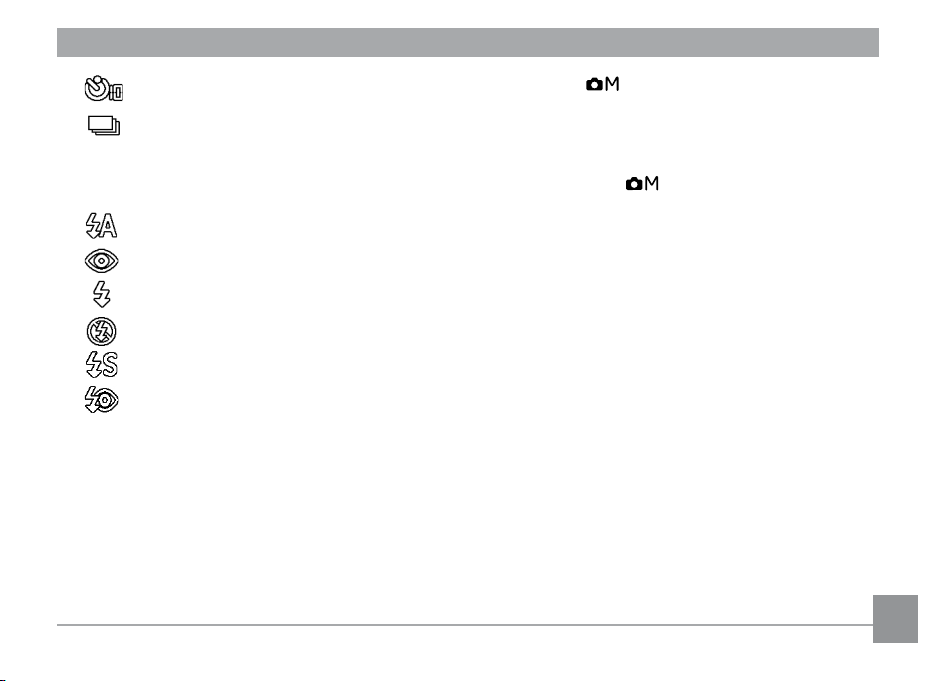
10-Sekunden-Selbstauslöser
Aufnahmereihe
6. Makromodus-Indikator
7. Blitzmodus-Indikator
Auto-Blitz
Anti-Rote-Augen-Blitz
Erzwungener Blitz
Blitz aus
Langzeitbelichtung
Rote-Augen-Reduktion + Langzeitbelichtung
8. Energiestatus
9. Gesicht-AF-Indikator
10. Anzahl restlicher Aufnahmen.
11. Fokusrahmen
12. Zoom-Indikator
13. Weißabgleich (nur im
Manuellen Modus verfügbar)
14. ISO (nur im
15. Bildqualität
16. Bildgröße
17. Bildfarbe (nur im
18. Langzeitbelichtung-Indikator
19. Speicherkarte-/Interner Speicher-Indikator
BK-Einstellbalken
20.
21. Auto-Szenenmodus
Manuellen Modus verfügbar)
Manuellen Modus verfügbar)

Anzeigen bei der Videoaufnahme
1
11 12
7
9
13
8
10
2 3 4 5 6
Modus:
4. Selbstauslöseranzeige
5. Makromodus-Indikator
6. Energiestatus
7. Filmaufnahme-Indikator
8. Erscheint 3 Sekunden lang nach dem Umschalten in
den jeweiligen Modus
9. Fokusrahmen
10. Zoom-Indikator
11. Videoauösung
12. Videoqualität
13.
Speicherkarte-/Interner Speicher-Indikator
1. Aufnahmemodus-Symbol
2. Belichtungsmessung
Punkt-AB
Mittenbetont
AutoLichtmss.
3. BK-Indikator
Um Filme optimal aufnehmen zu können,
empfehlen wir den Einsatz einer SD-Karte. Bei
Filmaufnahmen im internen Speicher kann es zu
Qualitätsverlusten kommen.
Während die Filmaufnahme läuft, kann der
optische Zoom nicht verändert werden. Allerdings
steht der Digitalzoom bis 1,5-fach weiterhin zur
Verfügung.
36 37

Anzeigen im Wiedergabemodus
10
9
1 2 3 4 5 6 7 8
12
13
14
15
11
18 17 16
Modus:
1 Wiedergabemodus-
Symbol
2 DPOF-Datei-Symbol
3 Dateischutz-Symbol
4 Audiodatei-Symbol
5 Videodatei-Symbol
6 Speicherkarte-/Intern
er Speicher-Indikator
7 Bild-ID
8 Energiestatus
9 Foto-Audiostatus
Audioaufnahme
10
vorhanden
Histogramm
11
12 Blende
13 Belichtungszeit
14 Belichtungskorrektur
-
15 Speicherkapazität
(aktuelles Bild/Bilder
gesamt)
16 ISO-Wert
17 WA
18 Bildgröße
(Zur Audioaufnahme
drücken Sie den
Auslöser.)
(Zur Audiowiedergabe
drücken Sie den
Auslöser.)

Auto-Szenenmodus (ASCN)
Im ASCN-Modus werden unterschiedliche Bedingungen
intelligent erkannt und die geeignetsten Einstellungen
automatisch ausgewählt. Mit ASCN können Sie ganz
einfach gute, scharfe und richtig belichtete Bilder
aufnehmen.
So stellen Sie den Auto-Szenenmodus ein:
1. Stellen Sie den Modusdrehknopf auf ASCN ein.
Folgendes erscheint im Display.
2. Richten Sie die Kamera auf das Motiv. Die Kamera
stellt sich nun automatisch durch Auswahl des
passenden Szenentyps auf Lichtverhältnisse und
sonstige Gegebenheiten Ihres Motivs ein.
3. Drücken Sie den Auslöser halb hinab - die Kamera
stellt auf das Motiv scharf.
4. Anschließend drücken Sie den Auslöser zum
Aufnehmen des Bildes ganz hinab.
Symbol Modus Symbol Modus
Landschaft Nachtlandschaft
Portrait Makro
Nachtportrait Auto
Gegenlicht-Portrait
Im ASCN-Modus werden unterschiedliche
Bedingungen intelligent erkannt und die
geeignetsten Einstellungen automatisch
ausgewählt.
38 3938 39

Landschaft
Bei Landschaftsaufnahmen passt ASCN die Belichtung
automatisch an den Hintergrund an.
Nachtlandschaft
Bei Nachtszenen kompensiert ASCN schwaches
Umgebungslicht mit einem höheren ISO-Wert.
Portrait
Bei Portraits gleicht ASCN Belichtung und Wiedergabe
von Hauttönen automatisch an und sorgt damit für
harmonische Bilder.
Nachtportrait
Wenn Sie Portraitfotos bei Nacht oder generell bei
schlechten Lichtbedingungen aufnehmen, optimiert
ASCN die Belichtung von Personen- und Nachtszenen
automatisch.
Gegenlicht-Portrait
Falls Sie gegen das Licht fotograeren, gleicht ASCN die
Belichtung zur optimalen Darstellung des Vordergrundes
an.
Makro
Wenn Sie Objekte aus nächster Nähe aufnehmen, sorgt
ASCN für den richtigen Fokus.
Auto
Die Kamera passt Belichtung und Fokus automatisch
optimal an und sorgt für gute Bilder im Handumdrehen.

Szenenmodus (SCN)
Im Szenenmodus können Sie unter insgesamt 12
Szenenarten für verschiedene Aufnahmesituationen
auswählen. Dazu brauchen Sie lediglich die zur Situation
passende Szene auszuwählen - die Kamera nimmt nun
automatisch die optimalen Einstellungen für Sie vor.
Zum Aufrufen des Szenenmodus drehen Sie den
Modusdrehknopf in die Position Szenenmodus. Die
Szenenmodus-Palette wird angezeigt.
Wählen Sie die gewünschte Szene mit den Aufwärts-
/Abwärts-/Links-/Rechtstasten, drücken Sie
anschließend die -Taste.
Sport
Für Fotos von schnellen Motiven. Erhält die Eigendynamik.
Kinder
Für Aufnahmen von Kindern und Tieren. Der Blitz wird
automatisch abgeschaltet, um Kinder oder Tiere nicht
zu stören.
Innenaufnahme
Für Aufnahmen von Menschen in Innenräumen. Erhält
Hintergrund und Atmosphäre.
Blätter
Für Panzenaufnahmen. Gibt Grüntöne lebendig wieder.
40 4140 41

Schnee
Für Landschaftsaufnahmen im Schnee. Die Kamera
sorgt automatisch für die richtige Belichtung (BK).
Landschaft
Für Landschaftsaufnahmen. Gibt Grün- und Blautöne
lebendig wieder.
Sonnenuntergang
Für Aufnahmen von Sonnenuntergängen. Gibt Rot- und
Gelbtöne lebendig wieder.
Feuerwerk
Für Nacht- und Feuerwerkaufnahmen. Dabei wird eine
längere Belichtungszeit als sonst üblich gewählt.(Wir
empfehlen die Verwendung eines Stativs.)
Glas
Für Aufnahmen von Objekten hinter Glas oder Fenstern.
Museum
Für Aufnahmen in Museen und an anderen Stellen, an
denen Blitzaufnahmen verboten sind.
Nachtlandschaft
Für Nachtaufnahmen. Wir empfehlen die Verwendung
eines Stativs.
Nachtportrait
Für Porträtaufnahmen vor nächtlichem Hintergrund.

Rückkehr zum Szenenauswahlmenü
1. Rufen Sie im Szenenmodus das Funktionen-Menü
mit der -Taste auf.
2. Wählen Sie die Menüoptionen “Szene“, kehren Sie
dann mit der Taste zum Szenenauswahlmenü
zurück.
Im Funktionen-Menü können Sie auch Bildqualität und
Bildgröße kongurieren. Detaillierte Hinweise dazu
nden Sie im Abschnitt Erweiterte Funktionen-Menü
auf den Seiten 27
42 4342 43
Panorama
Im Panoramamodus können Sie breite Panoramafotos
knipsen. Aus den aufgenommenen Einzelbildern setzt
die Kamera automatisch ein Panoramafoto zusammen.
So erstellen Sie ein Panoramabild:
1. Stellen Sie den Moduswähler auf den
Panoramamodus ein. Wählen Sie entweder „AutoVerbinden“ oder „Manuell verbinden“ aus dem
Fotomenü. (Auf Seite 55 erfahren Sie, wie Sie zum
Fotomenü gelangen.)
2. Stellen Sie den Modusdrehknopf auf den
Panoramamodus ein ( ).

3. Legen Sie die Aufnahmerichtung mit den Links-/
Rechtstasten fest; die Panoramaaufnahmen
beginnen nach zwei Sekunden automatisch.
4. Wählen Sie den ersten Bildausschnitt über den LCDMonitor, drücken Sie dann den Auslöser.
5. Wählen Sie „Verbindungsmodus“ aus dem Menü.
Auto-Verbinden:
Nach der ersten Aufnahme „merkt“ sich die Kamera,
an welcher Stelle das nächste Bild angeknüpft werden
muss. Wenn Sie die Kamera nun so drehen, dass der
nächste Bildausschnitt an das erste Bild anknüpft,
nimmt die Kamera das nächste Foto automatisch auf
und fügt es an.
Manuell verbinden:
Nach der ersten Aufnahme zeigt die Kamera das
aufgenommene Bild mit halb transparenten Rändern
an. Nun können Sie das nächste Bild ganz einfach an
dieser „Vorlage“ ausrichten, bevor Sie das nächste Foto
aufnehmen.
6. Anschließend setzt die Kamera die einzelnen Bilder
zu einem Panoramafoto zusammen und zeigt Ihnen
das Resultat (bei Standardeinstellung) 2 Sekunden
lang an.
7. Zum Anzeigen des Panoramafotos stellen Sie den
Modusdrehknopf auf den Wiedergabemodus ein.

Mit der Taste speichern Sie die Bilder im
Panoramamodus und beenden die Panoramaaufnahme. Drücken Sie die Taste zum Verwerfen
der Bilder und zum Beenden.
Nach der Aufnahme des ersten Bildes können
Blitzmodus, Selbstauslöser, Makromodus und Belichtungskorrektur nicht mehr verändert werden.
Bis zum Abschluss der Serie können weder Bilder
gelöscht noch der Zoom verstellt werden.
Anti-Wackeln (Bildstabilisator)
Der Bildstabilisator kompensiert das Zittern Ihrer Hände
und ermöglicht scharfe Fotos, die ansonsten verwackelt
wären.
1. Stellen Sie den Modusdrehknopf auf die Position
( ) ein.
2. Drücken Sie den
Motivs halb hinab.
3. Zum Aufnehmen des Fotos drücken Sie den
ganz hinab.
Auslöser zum Scharfstellen des
Auslöser
44 4544 45

Die Stabilisatorfunktion wird eingesetzt, um verwackelte
Bilder bei schwacher Beleuchtung zu vermeiden.
Dazu erhöht die Kamera den ISO-Wert, um kürzere
Belichtungszeiten zu erreichen.
Diese Funktion erzielt eventuell keine scharfen
Bilder bei schnellen Motiven - zum Beispiel einem
schnell vorbeifahrenden Auto.
Die Funktion wirkt nicht, wenn Sie an stark
vibrierenden Stellen fotograeren; zum Beispiel
aus einem Auto oder einem Boot. Sie dient
lediglich zur Verbesserung normaler Aufnahmen
aus der Hand.
Ein höherer ISO-Wert kann zu stärkerem
Farbrauschen im Foto führen.
Ein Stativ ist daher in den meisten Fällen die
bessere Wahl.

Gesicht-AF
Im Fotomodus werden Gesichter im Bild erkannt
(Gesicht-AF) - die Kamera stellt automatisch auf diese
Gesichter scharf und optimiert die Belichtung, um
brillante, scharfe Fotos zu erzielen.
1. Zum Einschalten der Gesicht-AF drücken Sie im
Fotomodus die Taste Der Indikator erscheint
im LCD-Bildschirm
2. Halten Sie die Kamera ruhig und richten Sie das
Objektiv auf Ihr Motiv; die Gesichtserkennung
beginnt. Wenn die Kamera ein Gesicht erkennt, wird
es ein weißer, rechteckiger Rahmen um das Gesicht
herum dargestellt. Falls keine Gesichter erkannt
werden, erscheint ein Kreis im LCD-Bildschirm.
(Hinweis: Um optimale Ergebnisse zu erzielen, sollte
das Gesicht möglichst groß auf dem LCD-Bildschirm
angezeigt werden, die Person sollte am besten direkt
in die Kamera schauen.)
3. Drücken Sie den
Motivs halb hinab.
4. Zum Aufnehmen des Fotos drücken Sie den
ganz hinab.
46 47
Auslöser zum Scharfstellen des
Auslöser
5. Zum Ausschalten der Gesicht-AF drücken Sie die
Taste noch einmal.

Lächeln erkennen
Mit der neuen „Lächeln erkennen“-Funktion Ihrer
Kamera, die ein Lächeln automatisch erkennt, verpassen
Sie nie wieder den schönsten Moment für ein Foto.
1. Drücken Sie im Aufnahmemodus wiederholt die Taste
, bis auf dem Bildschirm angezeigt wird.
Dieses Symbol zeigt an, dass die Kamera nun auf
Lächeln erkennen eingestellt ist.
2. Richten Sie die Kamera auf das Motiv. Wenn das
Gesicht einer Person erkannt wurde, wird es von
einem Rahmen umgeben. Drücken Sie den Auslöser
ganz hinab und lassen Sie ihn wieder los. Die Kamera
wartet nun auf ein Lächeln.
3. Sobald die Person lächelt, nimmt die Kamera
automatisch ein Bild auf.
4. Wenn Sie die automatische Auslösung abbrechen
möchten, drücken Sie den Auslöser noch einmal .
Damit die Lächeln erkennen-Funktion richtig
arbeiten kann, muss die Kamera zunächst ein
Gesicht erkennen.
Am besten funktioniert es, wenn das Motiv das
Bild möglichst ausfüllt.

Zwinkern erkennen
Per Vorgabe ist Ihre Kamera so eingestellt, dass sie
erkennt, wenn jemand zwinkert, also seine Augen kurz
schließt. Eine Warnmeldung wird nach der Aufnahme
angezeigt, wenn die Kamera erkennt, dass jemand im
Bild die Augen geschlossen hatte.
1. In den Fotomodi rufen Sie das Foto-Menü mit der
Taste auf.
2. Wählen Sie die Einstellung „Zwinkern erkennen “ mit
den Aufwärts-/Abwärtstasten.
3. Wechseln Sie mit der Rechtstaste in das Untermenü,
wählen Sie die Option „Ein“.
4. Mit der Taste
verlassen das Menü.
5. Die „Zwinkern erkennen“-Anzeige erscheint auf dem
Bildschirm.
6. Drücken Sie den Auslöser zum Aufnehmen ganz hinab.
Falls jemand zwinkert, zeigt die Kamera automatisch
eine Warnmeldung an.
48 4948 49
bestätigen Sie die Einstellung und
Am besten funktioniert es, wenn das Motiv das
Bild möglichst ausfüllt.

WIEDERGABE
1 2 3 4 5 6 7
Fotos und Videos anschauen
So zeigen Sie aufgenommene Fotos und Videoclips auf
dem LCD-Bildschirm an:
1. Schalten Sie die Kamera in den
um. Das zuletzt aufgenommene Foto/der zuletzt
aufgenommene Videoclip wird angezeigt.
2. Mit den
3. Zum Abspielen eines ausgewählten Videoclips
4. Wählen Sie mit den
Links-/Rechtstasten blättern Sie durch die
Fotos oder Videoclips im internen Speicher oder auf
der Speicherkarte.
wechseln Sie mit der -Taste in den FilmWiedergabemodus.
Links-/Rechtstasten eine
Steuerungsschaltäche, drücken Sie dann die
-Taste zur Bestätigung. Die Funktionen der einzelnen
Schaltächen werden nachstehend erklärt.
Wiedergabemodus
1 Beenden 5
2 Wiedergabe 6 Nächstes Einzelbild
3 Zeitlupe 7 Video bearbeiten
4
Erstes Einzelbild
Vorheriges Einzelbild

Bei der Videowiedergabe erscheint ein Bedienungshinweis auf dem Bildschirm. Mit den Navigationstasten
wählen Sie die einzelnen Funktionen aus.
Bei Zeitlupenwiedergabe wird der Ton
stummgeschaltet.
Bei Zeitlupenwiedergabe können Sie die Wiedergabegeschwindigkeit mit den Links-/Rechtstasten
einstellen.
Bei Normaler Wiedergabe können Sie die Lautstärke mit
den Aufwärts-/Abwärtstasten anpassen.
50 51

Videos bearbeiten
Mit der Bearbeiten-Schaltäche gelangen Sie
zum nächsten Bildschirm; mit den Schaltächen an der
linken Seite können Sie verschiedene Bearbeitungsfunktionen ausführen. Wählen Sie die gewünschte Schaltäche mit den Aufwärts-/Abwärtstasten.
1. Um einen neuen Wiedergabe-Startpunkt festzulegen,
wählen Sie die Schaltäche und legen den
Startpunkt mit den Links-/Rechtstasten fest.
2. Um einen neuen Wiedergabe-Endpunkt festzulegen,
wählen Sie die Schaltäche und legen den
Endpunkt mit den Links-/Rechtstasten fest.
3. Zum Speichern der Datei wählen Sie die Schaltäche
und drücken anschließend die -Taste.
4. Wählen Sie eine gewünschte Option mit den
Aufwärts-/Abwärtstasten.
• Neue Datei: Als neue Datei abspeichern.
•
Zurück: Dateien nicht speichern, zurück zum
Bearbeiten-Bildschirm.
5. Zum Bestätigen der Einstellung drücken Sie die
Taste.
-

Zum Verlassen des Bearbeiten-Bildschirms wählen Sie
die Schaltäche und drücken anschließend die
-Taste.
Ein bearbeitetes Video muss mindestens 1
Sekunde lang sein, um abgespeichert werden zu
können.
Mit ausreichendem Energiestand und mindestens
1 GB freiem Speicher können bis zu 30 Minuten pro
Video aufgezeichnet werden.
Miniaturansicht
Wenn Sie das Zoom-Drehrad im Wiedergabemodus
einmal kurz in die Weitwinkel-Position ( ) bringen,
werden Ihre Fotos und Videoclips als Miniaturbilder auf
dem Bildschirm angezeigt.
1. Nun können Sie mit dem Zoom-Drehrad zwischen
den Anzeigevarianten 2 x 2, 3 x 3 und 4 x 4
umschalten.
2. Mit den
Aufwärts-/Abwärts-/Links-/
Rechtstasten wählen Sie das gewünschte Foto
oder den gewünschten Videoclip zur Anzeige aus.
Wenn der Indikator im LCD-Bildschirm
erscheint, wird gerade eine Filmdatei angezeigt.
Mit der Taste können Sie die ursprüngliche
Bildgröße eines Vorschausymbols
wiederherstellen.
52 5352 53

Vergrößerte Wiedergabe (nur bei Fotos)
Das Zoom-Drehrad können Sie auch bei der Wiedergabe
einsetzen. Dadurch können Sie die Darstellung von
Fotos bis zu achtfach vergrößern.
1. Schalten Sie die Kamera in den Wiedergabemodus
um.
2. Wählen Sie ein Foto, das Sie vergrößert anzeigen
möchten, mit den Links-/Rechtstasten aus.
3. Bringen Sie das Zoom-Drehrad einmal kurz in die
Tele-Position ( ).
4. Nun können Sie die Darstellung mit dem ZoomDrehrad vergrößern und verkleinern. Der ZoomIndikator und eine Verschieben-Anzeige werden
eingeblendet.
5. Mit den Navigationstasten können Sie den
Bildausschnitt verschieben.
6. Um das Bild wieder in Originalgröße anzuzeigen,
drücken Sie die -Taste.
Filmbilder können nicht vergrößert werden.

Löschtaste verwenden
Ihre Kamera ist mit einer Löschtaste zum schnellen Löschen (ohne das Wiedergabemenü aufrufen
zu müssen) von Fotos oder Videoclips ausgestattet. So
löschen Sie ein Foto oder Video:
1. Schalten Sie die Kamera in den
um.
2. Wählen Sie das zu löschende Foto/den zu löschenden
Videoclips mit den Navigationstasten aus.
3. Drücken Sie die -Taste. Der Löschen-Bildschirm
wird angezeigt.
Wiedergabemodus
4. Wählen Sie
Abwärtstasten. Drücken Sie anschließend die
-Taste zur Bestätigung.
Ja oder Nein mit den Aufwärts-/
Gelöschte Fotos/Videoclips können nicht
wiederhergestellt werden.
Auf Seite 65 nden Sie weitere Informationen zu
den Optionen im Löschen-Menü.
Der Indikator wird angezeigt, wenn eine
Audiodatei an ein Bild angehängt wurde. Sie
können auswählen, ob lediglich die angehängte
Audiodatei oder Bild und Audiodatei zusammen
gelöscht werden sollen.
54 5554 55

MENÜS VERWENDEN
Foto-Menü
Modus:
In den Foto-Modi können Sie mit der Taste das FotoMenü aufrufen.
So passen Sie die Einstellungen an:
1. Im Aufnahmemenü schalten Sie mit den
/Abwärtstasten zwischen den Seitenzahlen des
Funktionsmenüs um, mit der Rechtstaste wählen
Sie die gewünschte Funktion.
2. Mit den
Aufwärts-/Abwärtstasten blättern Sie
durch die Menüelemente.
Aufwärts-
3. Mit der
4. Mit den
5. Zum Bestätigen der Einstellung und zum Verlassen
In den folgenden Abschnitten erfahren Sie mehr zu den
einzelnen Einstellungen.
Rechtstaste rufen Sie Untermenüs auf.
Aufwärts-/Abwärtstasten wählen Sie die
gewünschte Option aus.
des Menüs drücken Sie die -Taste.

AF-Modus (Autofokus-Modus)
Mit dieser Einstellung steuern Sie den Autofokus bei der
Aufnahme.
Zwei Optionen stehen zur Auswahl:
•
Einzel-AF: In der Mitte des LCD-Bildschirms wird
ein Fokusrahmen angezeigt; die Kamera stellt auf
das Motiv innerhalb dieses Rahmens scharf.
•
Multi-AF: Die Kamera stellt sich automatisch auf
ein Element im Bild ein.
AF-Hilfsleuchte
Mit dieser Einstellung können Sie der Kamera das
Scharfstellen in dunkler Umgebung erleichtern. Mit Ein
schalten Sie die AF-Hilfsleuchte zu, mit Aus deaktivieren Sie diese Funktion.
56 57

Messung (Belichtungsmessung)
Mit dieser Einstellung legen Sie einen Bereich fest, in
dem die Kamera die zur Belichtungsmessung erforderlichen Daten ermitteln soll.
Aufnahmereihe
Mit dieser Einstellung können Sie mehrere Fotos hintereinander aufnehmen. Wenn dieser Modus eingestellt
ist, halten Sie den Auslöser zum Aktivieren gedrückt.
Drei Optionen stehen zur Auswahl:
•
Punkt-AB
• Mittenbetont
•AiAE(ArticialIntelligenceAE)
Vier Optionen stehen zur Auswahl:
•
Aufnahmereihe: Zur Aufnahme von Einzelbildern.
•
3 Fotos: Nimmt bis zu drei Fotos in Folge auf.
•
3 Fotos (letzte): Nimmt Fotos auf, solange der
Auslöser gedrückt bleibt; allerdings werden nur die
letzten drei Aufnahmen gespeichert.
•
Intervall: Nimmt automatisch Bilder in vordeni-
erten Intervallen auf.

In diesem Modus arbeitet der Blitz nicht, damit
Fotos in schneller Folge aufgenommen werden
können.
Um diesen Modus zu aktivieren, muss der Selbstauslöser der Kamera für Mehrfachaufnahmen
bereits (wie auf Seite 25 beschrieben) eingeschaltet
sein.
Vorschau
Mit dieser Einstellung können Sie ein Foto gleich nach
der Aufnahme anzeigen lassen. Das Bild wird eine
bestimmte Zeit lang auf dem Bildschirm angezeigt;
diesen Zeitraum können Sie selbst vorgeben.
Raster
Mit dieser Einstellung können Sie bei der Aufnahme ein
Raster im LCD-Bildschirm einblenden. Dies kann Ihnen
die Komposition Ihrer Bilder erleichtern.
Vier Optionen stehen zur Verfügung:
• Aus
• 1 Sek.
• 2 Sek.
• 3 Sek.
58 59
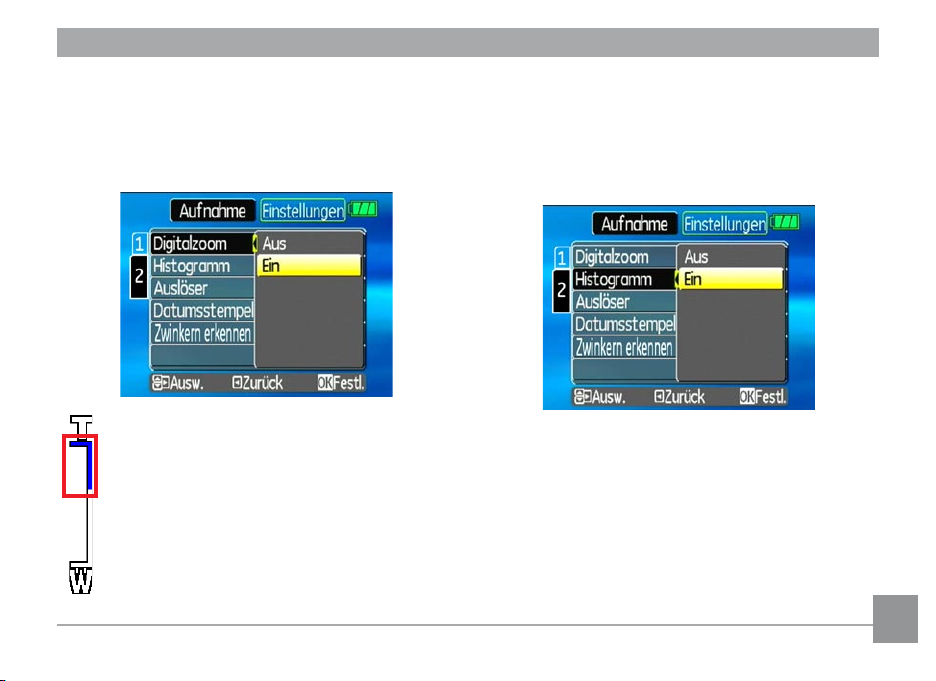
Digitalzoom
Mit dieser Einstellung aktivieren Sie den Digitalzoom.
Wenn deaktiviert, können Sie nur das optische Zoom
verwenden.
Histogramm
Mit dem Histogramm können Sie die Belichtung bei der
Aufnahme überprüfen. Zum Aktivieren oder Deaktivieren der Histogramm-Anzeige auf dem LCD-Bildschirm
verwenden Sie diese Einstellung.
Digitalzoom-Indikator
• Aus: grau.
• Ein: rötlich.
• Aus
• Ein

Langzeitbelichtung
Bei der Langzeitbelichtung bleibt der Verschluss so
lange geönet, wie Sie den Auslöser gedrückt halten.
Dadurch können Sie die Belichtungszeit absolut frei
bestimmen. (Die Langzeitbelichtung kann nur im
manuellen Modus ausgewählt werden.)
Zwinkern erkennen
Per Vorgabe ist Ihre Kamera so eingestellt, dass sie
erkennt, wenn jemand zwinkert, also seine Augen kurz
schließt. Eine Warnmeldung wird nach der Aufnahme
angezeigt, wenn die Kamera erkennt, dass jemand im
Bild die Augen geschlossen hatte.
• Manuell: Zum Festlegen einer langen
Belichtungszeit zwischen 2 und 30
Sekunden.
Bei längeren Belichtungszeiten ist ein Stativ oft
unerlässlich.
• Aus
• Ein
60 61

Zeitstempel
Blendet einen Zeitstempel (Datum und Uhrzeit) in das
Foto ein.
• Aus
• Datum
• Datum/Zeit

Film-Menü
Modus:
In den Filmaufnahmemodi können Sie mit der Taste
das Film-Menü aufrufen.
So passen Sie die Einstellungen an:
1. Im Videoclip-Aufnahmemenü schalten Sie mit
den Aufwärts-/Abwärtstasten zwischen den
Seitenzahlen des Funktionsmenüs um, mit der
Rechtstaste wählen Sie die gewünschte Funktion.
2. Mit den
3. Mit der
4. Mit den
5. Zum Bestätigen der Einstellung und zum Verlassen
In den folgenden Abschnitten erfahren Sie mehr zu den
einzelnen Einstellungen.
Aufwärts-/Abwärtstasten blättern Sie
durch die Menüelemente.
Rechtstaste rufen Sie Untermenüs auf.
Aufwärts-/Abwärtstasten wählen Sie die
gewünschte Option aus.
des Menüs drücken Sie die -Taste.
62 6362 63

Messung (Belichtungsmessung)
Messcharakteristik für verschiedene Lichtverhältnisse
festlegen.
Drei Optionen stehen zur Auswahl:
•
Punkt-AB
• Mittenbetont
•AiAE(ArticialIntelligenceAE)

Wiedergabemenü
Modus:
Rufen Sie im Wiedergabemodus das WiedergabeMenü mit der -Taste auf.
In den folgenden Abschnitten nden Sie detaillierte
Hinweise zu den verschiedenen Menüoptionen.
Schützen
Damit Bilder oder Videos nicht aus Versehen gelöscht
werden, können Sie mit dieser Einstellung einzelne oder
sämtliche Dateien gegen Löschen schützen.
So schützen Sie Bilder oder Videos und geben diese
wieder frei:
1. Schalten Sie mit dem Modusdrehknopf in den Wie
dergabemodus um. Wählen Sie das zu schützende
Foto oder den zu schützenden Film mit den Links-
/Rechtstasten zur Anzeige aus.
-
64 6564 65

2. Wählen Sie die Schützen-Einstellung aus dem Wie-
dergabe menü (wie zuvor beschrieben).
3. Zum Schützen eines einzelnen Bildes/Videos wählen
Sie Eins mit den Aufwärts-/Abwärtstasten
aus. Wenn Sie Alle wählen, können Sie sämtliche
Bilder/Videos im internen Speicher oder auf der
Speicherkarte schützen. Drücken Sie nun die Rechtstaste.
4. Zum Schützen des angezeigten Bildes/Videos wählen
Sie Ja mit der -Taste, mit Freigeben heben Sie
den Schutz auf. Anschließend kehren Sie wieder zum
Wiedergabemenü zurück, indem Sie Zurück mit
den Aufwärts-/Abwärtstasten wählen.
5. Ein Schlüsselsymbol (
Bereich des Bildschirms und zeigt an, dass das Bild/
Video geschützt ist.
6. Wählen Sie
geschützten Dateien aufzuheben.
Rücksetzen, um den Schutz sämtlicher
) erscheint im oberen
Löschen
Dateien können auf drei unterschiedliche Weisen
gelöscht werden: (Bitte beachten Sie, dass eine
gelöschte Datei nicht wiederhergestellt werden kann.)
•Eins löschen:
1. Im Löschen-Menü wählen Sie
anschließend drücken Sie die Rechtstaste.
Eins löschen,

2. Wählen Sie die zu löschende Foto- oder Filmdatei
mit den Links-/Rechtstasten aus. Wählen Sie mit
den Aufwärts-/Abwärtstasten Ja (zum Löschen
der Datei) oder Nein (zur Rückkehr zum vorherigen
Menü), drücken Sie anschließend die Taste zur
Bestätigung.
•Alle löschen:
1. Im Löschen-Menü wählen Sie Alle löschen,
anschließend drücken Sie die Rechtstaste.
2. Wählen Sie mit den Links-/Rechtstasten Ja (zum
Löschen sämtlicher Dateien) oder Nein (zum
Abbrechen des Löschvorgangs und zur Rückkehr zum
vorherigen Menü).
Der Indikator “ ” zeigt an, dass eine Datei
geschützt ist. Der Dateischutz muss aufgehoben
werden, bevor eine Datei gelöscht werden kann.
Beim Löschen von Dateien werden die DPOF-Einstellungen zurückgesetzt.
DPOF (Digital Print Order Format)
Mit DPOF können Sie eine Reihe von Bildern auswählen,
die Sie ausdrucken möchten. Ihre Auswahl wird auf der
Speicherkarte abgelegt. Dadurch können Sie einfach
Ihre Speicherkarte im Fotogeschäft abgeben, ohne dass
Sie gesondert angeben müssen, von welchen Fotos Sie
Abzüge haben möchten.
66 67

Infofenster
Mit dieser Einstellung können Sie die Textanzeige beim
Aufnehmen von Bildern ein- und ausschalten. Die
folgenden Informationen werden auf dem Bildschirm
angezeigt: Histogramm, Blende, Belichtungszeit, Belichtungswert, Bildgröße, Bildqualität und ISO-Wert. (Infor-
mationen zu den angezeigten Menüoptionen nden Sie
auf Seite 37.)
Anpassen
Beim Zuschneiden wählen Sie den Bereich eines Fotos,
der beibehalten werden soll, anschließend speichern Sie
diesen Bereich als Foto.
So schneiden Sie ein Bild zu:
1. Wählen Sie die
Wiedergabemenü (wie zuvor beschrieben).
2. Zum Auswählen und Anzeigen des zuzuschneidenden
Fotos benutzen Sie die Links-/Rechtstasten.
3. Mit dem Zoom-Drehrad und den Navigationstasten
stellen Sie nun die gewünschte Größe und Position
des Zuschnittrahmens ein.
Anpassen-Einstellung aus dem

4. Um den auf dem Bildschirm angezeigten Ausschnitt
als neues Bild zu speichern, drücken Sie den Auslöser.
Mit der Taste brechen Sie den Vorgang ab und
kehren wieder zum Wiedergabemenü zurück.
Größe ändern
Diese Einstellung ermöglicht Ihnen die Größenänderung
eines Bildes und das Abspeichern als neues Bild.
1. Wählen Sie die
Wiedergabemenü (wie zuvor beschrieben).
2. Wählen Sie ein Foto, dessen Größe Sie ändern
möchten, mit den Links-/Rechtstasten aus.
Größe ändern-Einstellung aus dem
3. Wählen Sie die gewünschte Auösung (
oder 640x480) mit den Aufwärts-/Abwärtstasten
aus oder wählen Sie Zurück, um den Vorgang
abzubrechen und zum Wiedergabemenü
zurückzukehren.
4. Zum Bestätigen der Einstellung drücken Sie die
-Taste.
Bei der Größenänderung eines Bildes wird eine
neue Datei angelegt, die das Bild in der von Ihnen
gewählten Größe enthält. Das Originalbild bleibt
weiterhin gespeichert.
Falls die Meldung „Bildbearbeitung nicht möglich“
angezeigt wird, kann die Größe des aktuellen
Bildes nicht geändert werden.
1024x768
68 69

Drehen
Mit dieser Einstellung können Sie die Ausrichtung eines
Bildes ändern.
1. Wählen Sie die
Wiedergabemenü (wie zuvor beschrieben).
2. Wählen Sie das zu drehende Bild mit den
/Rechtstasten aus.
3. Mit den Aufwärts-/Abwärtstasten wählen Sie die
Drehrichtung, mit Zurück brechen Sie den Vorgang
ab und kehren zum Wiedergabemenü zurück.
4. Zum Bestätigen der Einstellung drücken Sie die
Zum Bestätigen der Einstellung drücken Sie die.
Drehen-Einstellung aus dem
Links-
Das gedrehte Bild wird als neue Datei gespeichert,
das Originalbild bleibt erhalten.
Diaschau
Mit dieser Einstellung können Sie sich sämtliche gespeicherten Bilder in einer Diaschau anzeigen lassen.
1. Wählen Sie die
Wiedergabemenü (wie zuvor beschrieben).
2. Wählen Sie Eekt, Intervall oder Wiederholen mit
den Aufwärts-/Abwärtstasten aus, passen Sie
die entsprechende Einstellung anschließend mit den
Links-/Rechtstasten an.
Diaschau-Einstellung aus dem

3. Mit den Aufwärts-/Abwärtstasten wählen Sie
zum Starten der Diaschau Start aus, mit Abbrechen
kehren Sie zum Wiedergabemenü zurück.
4. Zum Bestätigen der Einstellung drücken Sie die
-Taste.
Anti-Rot-Aug. (Rote-Augen-Reduktion)
Mit dieser Einstellung können Sie den Rote-Augen-Eekt
mindern, der häug bei Blitzlichtaufnahmen eintritt.
1. Wählen Sie die
Wiedergabemenü (wie zuvor beschrieben).
2. Wählen Sie das Bild, bei dem der Rote-Augen-Eekt
reduziert werden soll, mit den Links-/Rechtstasten
aus.
3. Mit den
Ja zum Korrigieren des ausgewählten Bildes, mit
Zurück brechen Sie den Vorgang ab und kehren zum
Wiedergabemenü zurück.
Anti-Rot-Aug.-Einstellung aus dem
Aufwärts-/Abwärtstasten wählen Sie
4. Bestätigen Sie die Einstellung mit der Taste .
Um optimale Ergebnisse zu erzielen, sollte das
Motiv möglichst groß auf dem LCD-Bildschirm
angezeigt werden, die Person sollte am besten
direkt in die Kamera schauen. Je stärker der Rote-
Augen-Eekt, desto besser die Wirkung dieser
Funktion.
70 7170 71

Einstellungen-Menü
Modus:
Das Einstellungen-Menü steht in sämtlichen Modi zur
Verfügung. Drücken Sie die Taste in einem beliebigen Modus, wählen Sie dann das Einstellungen-Menü
mit den Navigationstasten aus.
So passen Sie die Einstellungen an
1. Im Einstellungsmenü schalten Sie mit den
/Abwärtstasten zwischen den Seitenzahlen des
Funktionsmenüs um, mit der Rechtstaste wählen
Sie die gewünschte Einstellung.
Aufwärts-
2. Mit den
3. Mit der
In den folgenden Abschnitten erfahren Sie mehr zu den
einzelnen Einstellungen.
Aufwärts-/Abwärtstasten blättern Sie
durch die Menüelemente.
Rechtstaste rufen Sie die Einstellung auf.
Format
Bitte beachten Sie: Beim Formatieren können Sie
sämtliche Inhalte der Speicherkarte und des internen
Speichers löschen - einschließlich geschützten Fotound Filmdateien.
So verwenden Sie diese Einstellung:
1. Wählen Sie die
Einstellungen-Menü (wie zuvor beschrieben).
2. Wählen Sie
Rechtstasten, drücken Sie anschließend die Taste zur Bestätigung.
Format-Einstellung aus dem
Ja oder Nein mit den Links-/

2. Mit den
3. Das aktuelle Medium wird formatiert.
Aufwärts-/Abwärtstasten wechseln
Sie zwischen den Feldern Lautstärke, Auslöserton,
Tastenton, Selbstauslöserton und Ein/Aus-Ton.
Tonsignal
Mit dieser Einstellung können Sie die Lautstärke von
Signaltönen anpassen, die beim Drücken von Tasten
ausgegeben werden. Zusätzlich können Sie die Tonsignale für Auslöser, Tasten, Selbstauslöser und Ein-/Ausschalten ändern.
So ändern Sie diese Einstellung:
1. Wählen Sie die
Einstellungen-Menü (wie zuvor beschrieben).
Tonsignal-Einstellung aus dem
3. Mit den Links-/Rechtstasten können Sie die
jeweilige Lautstärke anpassen und die einzelnen
Tonsignale ändern. Drücken Sie anschließend die
-Taste zur Bestätigung.
72 73

LCD-Helligkeit
Mit dieser Einstellung passen Sie die Helligkeit des LCDBildschirms an.
1. Wählen Sie die
Einstellungen-Menü (wie zuvor beschrieben).
2. Wählen Sie
Helligkeitsanpassung mit den Aufwärts-
/Abwärtstasten, bestätigen Sie Ihre Auswahl
anschließend mit .
3. Bei manueller Anpassung können Sie die Helligkeit
mit den Links-/Rechtstasten einstellen.
LCD-Helligkeit-Einstellung aus dem
Automatische oder Manuelle
Energiesparen
Diese Einstellung ermöglicht Ihnen das Einsparen
von Energie; so können Sie die maximale Akkulaufzeit
erreichen. Mit den folgenden Schritten können Sie
LCD-Bildschirm und Kamera nach einer bestimmten
Inaktivitätszeit automatisch ausschalten lassen.
1. Wählen Sie die
Einstellungen-Menü (wie zuvor beschrieben).
2. Mit den
zwischen den Feldern LCD-Betrieb und Kam.-Betr.
Energiesparen-Einstellung aus dem
Aufwärts-/Abwärtstasten wechseln Sie

3. Geben Sie die Leerlaufzeit vor dem automatischen
Ausschalten mit den Links-/Rechtstasten an.
Die Balkenanzeige entspricht den folgenden
Leerlaufzeiten:
• LCD aus:
30 Sekunden, 1 Minute, 2 Minuten und Immer ein.
• Kamera aus:
3 Minuten, 5 Minuten, 10 Minuten und Immer ein.
4. Drücken Sie die
bestätigen.
-Taste, um diesen Modus zu
1. Wählen Sie die
Einstellungen-Menü (wie zuvor beschrieben). Der
Weltzeit-Bildschirm wird angezeigt.
2. Mit den
zwischen den Feldern Heimatort ( ) und Reiseziel
( ).
3. Wählen Sie mit den
Stadt, die sich möglichst nahe des gewünschten
Ortes bendet. Drücken Sie anschließend die
-Taste zur Bestätigung.
Weltzeit-Einstellung aus dem
Aufwärts-/Abwärtstasten wechseln Sie
Links-/Rechtstasten eine
Datum/Zeit
Siehe Abschnitt Datum und Uhrzeit einstellen auf
Seite 21.
Weltzeit
Die Weltzeit-Funktion ist besonders bei Auslandsreisen
nützlich. Mit dieser Funktion können Sie die Lokalzeit
auf dem LCD-Bildschirm anzeigen lassen, wenn Sie sich
im Ausland benden.
74 75

Dateiname
Nach dem Aufnehmen von Fotos oder Videos speichert
die Kamera die Daten automatisch in einer Datei ab, an
deren Dateinamen eine laufende Nummer angehängt
wird.
Sprache
Siehe Abschnitt Sprache einstellen auf Seite 22.
Videosystem
Mit dieser Einstellung richten Sie die Kamera auf das
Videosystem (die Fernsehnorm) an Ihrem Aufenthaltsort
ein.
1. Wählen Sie die
Einstellungen-Menü (wie zuvor beschrieben).
2. Wählen Sie die
Abwärtstasten. Drücken Sie anschließend die Taste zur Bestätigung.
Videosystem-Einstellung aus dem
NTSC oder PAL mit den Aufwärts-/
Wählen
Sie diese
Einstellung:
Fortsetzen Die Nummer wird ab dem letzten
Zurück
setzen
Die Seriennummer wird wie folgt
gebildet und einer neuen Datei
zugewiesen:
aufgenommenen Foto fortgeführt.
Der Zähler wird auf 1 zurückgesetzt,
Dateien werden in einem neuen Ordner
auf der Speicherkarte abgelegt.

Der Videoausgang kann auf NTSC oder PAL umgeschaltet
werden, um mit unterschiedlichen regionalen Normen
arbeiten zu können. Die richtige Einstellung hängt von
der jeweiligen Region ab.
NTSC: Taiwan, Japan, Kanada, USA, usw.
PAL: Europa, Asien (ausschließlich Taiwan), Ozeanien,
etc.
Hinweis: Der TV-Ausgang funktioniert nicht richtig,
wenn das falsche Videosystem ausgewählt wird.
Kopieren (internen Speicherinhalt zur
Speicherkarte kopieren)
Mit dieser Einstellung können Sie die im internen
Speicher abgelegten Dateien auf die Speicherkarte
kopieren.
1. Wählen Sie die
Einstellungen-Menü (wie zuvor beschrieben).
2. Wählen Sie
Abwärtstasten, drücken Sie anschließend die Taste zur Bestätigung.
Kopieren-Einstellung aus dem
Ja oder Nein mit den Aufwärts-/
76 77

Rücksetzen
Mit dieser Einstellung können Sie die Kamera auf die
Werkseinstellungen zurücksetzen.
1. Wählen Sie die
Einstellungen-Menü (wie zuvor beschrieben).
2. Wählen Sie
Abwärtstasten, drücken Sie anschließend die Taste zur Bestätigung.
Rücksetzen-Einstellung aus dem
Ja oder Nein mit den Aufwärts-/
FW-Vers. (Firmware-Version)
Mit dieser Einstellung können Sie sich die aktuelle
Firmware-Version Ihrer Kamera anzeigen lassen.
1. Wählen Sie die
Einstellungen-Menü (wie zuvor beschrieben).
2. Wenn die SD-Karte eine neue Version der Firmware
enthält, führen Sie die Aktualisierung bitte je nach
Bedarf aus.
FW-Vers.-Einstellung aus dem

ANSCHLÜSSE
Audio
Video
An ein Fernsehgerät anschließen
Sie können Ihre Kamera zum Betrachten oder
Ausdrucken Ihrer Bilder an ein Fernsehgerät, einen
Computer oder einen Drucker anschließen.
Über das AV-Kabel können Sie sich aufgenommene
Bilder auf einem Fernsehbildschirm anschauen. Mit
den folgenden Schritten schließen Sie das mitgelieferte
A/V-Kabel an ein Fernsehgerät an.
1. Wählen Sie je nach regionalem TV-Standard
„NTSC“ oder „PAL“ aus (siehe Seite 75), schalten Sie
die Kamera anschließend ab.
2. Verbinden Sie ein Ende des A/V-Kabels mit dem
USB/AV OUT-Anschluss Ihrer Kamera.
3. Schließen Sie die Stecker am anderen Ende des
Kabels an die Audio- und Videoeingänge Ihres
Fernsehgerätes an.
4. Schalten Sie Kamera und Fernsehgerät ein.
78 7978 79
Achten Sie darauf, dass beim Anschließen des
A/V-Kabels sowohl Kamera als auch Fernsehgerät
ausgeschaltet sind.
Benutzen Sie einen voll beladenen Akku, damit
sich die Kamera nicht unerwartet ausschaltet,
während sie mit dem Fernsehgerät verbunden ist.

Anschluss an einen PC
Über das USB-Kabel und die mit Ihrer Kamera gelieferte
ArcSoft-Software (CD-ROM) können Sie Bilder zu einem
Computer übertragen.
USB-Modus einstellen
Da Sie Ihre Kamera über den USB-Port mit einem PC
oder einem Drucker verbinden können, führen Sie bitte
die folgenden Schritte aus, um die Kamera richtig an die
PC-Verbindung anzupassen.
1. Drücken Sie die
Verbindung mit den Aufwärts-/Abwärtstasten
aus; drücken Sie anschließend die Rechtstaste.
2. Wählen Sie
3. Zum Bestätigen der Einstellung drücken Sie die
Taste.
-Taste und wählen Sie USB-
PC mit den Aufwärts-/Abwärtstasten.
-
Dateien zum PC übertragen
Ihre Kamera wird vom Computer automatisch als
Wechseldatenträger erkannt. Doppelklicken Sie auf das
Arbeitsplatz-Symbol auf dem Desktop. Dort wählen Sie
den Wechseldatenträger aus und können nun Ordner
und Dateien von diesem Laufwerk in einen Ordner des
PCs kopieren - wie bei einer ganz normalen Festplatte.

Über das USB-Kabel können Sie aufgenommene Fotos
und Videos zum PC übertragen. Mit den folgenden
Schritten schließen Sie die Kamera an einen PC an.
1. Starten Sie den Computer (die ArcSoft-Software muss
darauf installiert sein).
2. Überzeugen Sie sich davon, dass sowohl Kamera als
auch PC eingeschaltet sind.
3. Verbinden Sie ein Ende des mitgelieferten USB-Kabels
mit dem USB/AV OUT-Anschluss Ihrer Kamera.
4. Verbinden Sie das andere Ende des Kabels mit einem
freien USB-Port Ihres PCs.
5. Trennen Sie die Kamera, nachdem die
Datenübertragung abgeschlossen ist.
Wenn die USB-Option auf PC eingestellt ist:
Schalten Sie die Kamera aus und trennen Sie das USBKabel.
Wenn die USB-Option auf PC (PTP)
eingestellt ist:
Trennen Sie die Kamera über die nachstehenden Schritte
sicher vom System, bevor Sie die Kamera ausschalten
und das USB-Kabel trennen.
Windows XP Home Edition/XP Professional
Klicken Sie auf das Symbol Hardware sicher entfernen
( ) in der Taskleiste und wählen Sie USBMassenspeichergerät entfernen aus dem Menü.
80 81

Windows 2000 Professional
Klicken Sie auf das Symbol Hardware sicher
entfernen ( ) in der Taskleiste und wählen Sie
USB-Massenspeichergerät stoppen aus dem Menü.
Macintosh
Ziehen Sie das unbenannte Symbol in den Papierkorb.
(Unbenannt)
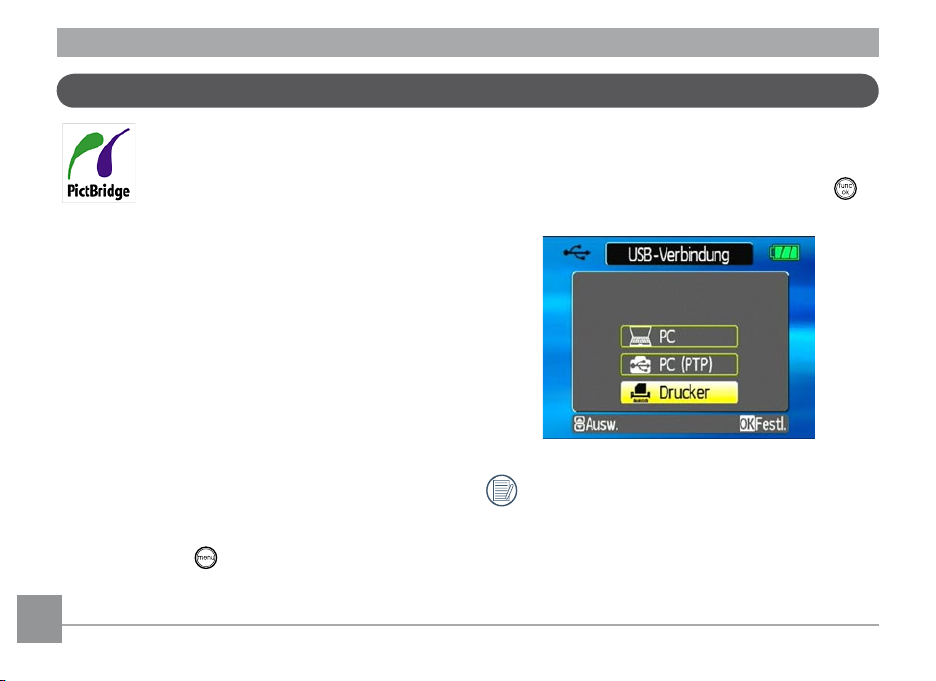
Verbindung mit einem PictBridge-kompatiblen Drucker
PictBridge ermöglicht das direkte, Markenunabhängige Ausdrucken von Bildern in
Digitalkameras.
Um herauszunden, ob ein Drucker PictBridge-kompatibel ist, schauen Sie einfach nach dem PictBridgeLogo auf der Verpackung oder werfen einen Blick in
die Bedienungsanleitung. Mit der PictBridge-Funktion
Ihrer Kamera können Sie aufgenommene Fotos über das
mitgelieferte USB-Kabel direkt mit einem PictBridgekompatiblen Drucker ausdrucken, ohne dass dazu ein
PC erforderlich ist.
2. Wählen Sie die Drucker mit den Aufwärts-/
Abwärtstasten.
3. Zum Bestätigen der Einstellung drücken Sie die
Taste.
-
USB-Modus einstellen
Da Sie Ihre Kamera über den USB-Port mit einem PC
oder einem Drucker verbinden können, führen Sie bitte
die folgenden Schritte aus, um die Kamera richtig an die
Verbindung mit dem Drucker anzupassen.
1. Drücken Sie die
Verbindung mit den Aufwärts-/Abwärtstasten
aus; drücken Sie anschließend die Rechtstaste.
82 8382 83
-Taste und wählen Sie USB-
Wenn die Kamera ausgeschaltet wird, wird
der USB-Modus automatisch wieder auf PC
zurückgestellt.

Kamera und Drucker verbinden.
1. Überzeugen Sie sich davon, dass sowohl Kamera als
auch Drucker eingeschaltet sind.
2. Verbinden Sie ein Ende des mitgelieferten USBKabels mit dem USB-Anschluss Ihrer Kamera.
3. Verbinden Sie das andere Ende des Kabels mit dem
USB-Port des Druckers.
Falls die Kamera nicht an einen PictBridge-kompatiblen
Drucker angeschlossen wird, erscheint die folgende
Fehlermeldung auf dem LCD-Bildschirm.
Die obige Fehlermeldung erscheint auch, wenn ein
falscher USB-Modus ausgewählt wurde. In diesem
Fall trennen Sie das USB-Kabel, überprüfen die
USB-Modus-Einstellung, überzeugen sich davon,
dass der Drucker eingeschaltet ist und schließen
das USB-Kabel erneut an.

PictBridge-Menü verwenden
Nachdem Sie den USB-Modus auf Drucker eingestellt
haben, wird das PictBridge-Menü angezeigt.
Wählen Sie das gewünschte Menüelement mit den
Aufwärts-/Abwärtstasten, drücken Sie dann die
Rechtstaste.
In den folgenden Abschnitten erfahren Sie mehr zu den
einzelnen Einstellungen.
Datum drucken
Wenn Sie Datum und Uhrzeit in Ihrer Kamera eingestellt
haben, wird das Aufnahmedatum zusammen mit den
aufgenommenen Bildern gespeichert. Mit den folgenden
Schritten können Sie Fotos mit Datum ausdrucken.
1. Wählen Sie
Menü. Der folgende Bildschirm wird angezeigt.
Datum drucken aus dem PictBridge-
84 8584 85

2. Blättern Sie die Fotos mit den Links-/Rechtstasten
durch.
3. Mit den
4. Drücken Sie die
Aufwärts-/Abwärtstasten wählen Sie die
Anzahl der Ausdrucke des derzeit angezeigten Fotos.
-Taste; der folgende Bildschirm
wird angezeigt.
Datum nicht drucken
Mit dieser Einstellung können Sie Fotos ohne Datumsangabe ausdrucken.
1. Wählen Sie
PictBridge-Menü. Der folgende Bildschirm wird
angezeigt.
Datum nicht drucken aus dem
5. Bestätigen Sie das Drucken durch Auswahl von Ja,
mit Nein brechen Sie den Vorgang ab. Drücken Sie
anschließend die -Taste.
2. Blättern Sie die Bilder mit den Links-/Rechtstasten
durch.
3. Mit den
Aufwärts-/Abwärtstasten wählen Sie die
Anzahl der Ausdrucke des derzeit angezeigten Bildes.

4. Drücken Sie die -Taste; der folgende Bildschirm
wird angezeigt.
5. Bestätigen Sie das Drucken durch Auswahl von Ja,
mit Nein brechen Sie den Vorgang ab. Drücken Sie
anschließend die -Taste.
Gesamtindex drucken
Mit dieser Einstellung können Sie einen Index ausdrucken, der sämtliche Fotos zeigt, die sich derzeit in
Ihrer Kamera benden.
1. Wählen Sie
PictBridge-Menü. Der folgende Bildschirm wird
angezeigt.
2. Bestätigen Sie das Drucken durch Auswahl von Ja,
mit Nein brechen Sie den Vorgang ab. Drücken Sie
anschließend die -Taste.
Gesamtindex drucken aus dem
86 87

DPOF-Druck (Digital Print Order Format)
Um den DPOF-Druck nutzen zu können, müssen Sie zuvor die zum Ausdrucken bestimmten Bilder auswählen.
Siehe Abschnitt DPOF auf Seite 66.
1. Wählen Sie
Menü. Der folgende Bildschirm wird angezeigt.
2. Bestätigen Sie das Drucken durch Auswahl von Ja,
mit Nein brechen Sie den Vorgang ab. Drücken Sie
anschließend die -Taste.
DPOF drucken aus dem PictBridge-
Beenden
Mit Beenden verlassen Sie das PictBridge-Menü. Die
Meldung USB-Kabel trennen wird angezeigt.
Trennen Sie das USB-Kabel von Kamera und Drucker.
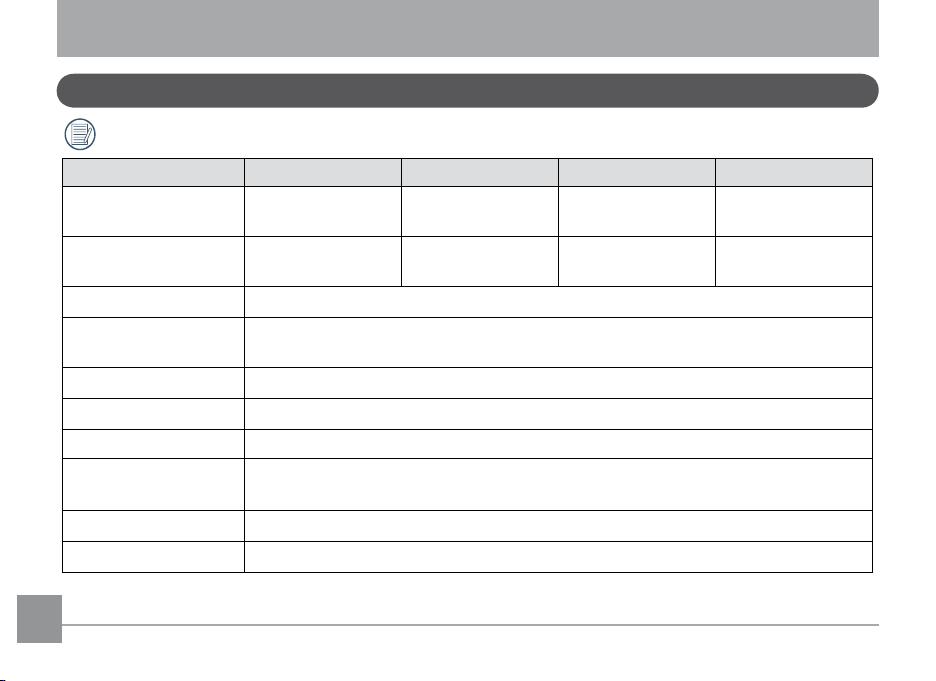
ANHÄNGE
Technische Daten : A950/A955Z/A1050/A1150/A1250
"Design und technische Daten können sich ohne Vorankündigung ändern."
Modellname A950/A955Z A1050 A1150 A1250
Eektive Bildsensor-
Pixel
Bildsensor
Objektiv Brennweite F =
9,1 Megapixel 10,1 Megapixel 11,1 Megapixel 12,2 Megapixel
9,4 Megapixel
1/2,33-Zoll-CCD
6,3 mm (Weitwinkel) bis 31,5 mm (Tele)
10,4 Megapixel
1/2,33-Zoll-CCD
11,4 Megapixel
1/2,33-Zoll-CCD
12,4 Megapixel
1/2,3-Zoll-CCD
35-mm-Film-Äquivalent
Lichtstärke
Objektivkonstruktion
Optischer Zoom 5 x
Objektiv Fokusbereich
Anti-Verwackeln
Digitalzoom
35 mm (Weitwinkel) bis 175 mm (Tele)
F3,0 (Weitwinkel) bis F4,7 (Tele)
9 Elemente in 7 Gruppen
Normal: (Weitwinkel) 60 cm bis unendlich , (Tele) 80 cm bis unendlich;
Makro: (Weitwinkel) 5 cm bis 80cm; (Tele) 60 cm bis unendlich
Elektronischer Bildstabilisator
5,7-facher Digitalzoom (Kombinierter Zoom: 28,5-fach)
88 8988 89

Modellname A950/A955Z A1050 A1150 A1250
9 MP, 8 MP (3:2),
Anzahl aufgenommener
Pixel pro Foto:
Anzahl aufgenommener
Pixel pro Film:
Bildkomprimierung Beste, Fein, Normal
DCF-, DPOF- (Ver 1.1)-
Unterstützung
Dateiformat: Foto Exif 2,2 (JPEG)
Dateiformat : Film
Dateiformat : Audio WAVE [Mono] (max. 60 Sekunden)
Aufnahmemodi
Lächeln erkennen Ja
Zwinkern erkennen Ja
Gesicht-AF Ja
Rote-Augen-Reduktion Ja
8 MP, 7 MP (16:9),
5 MP, 3 MP, 0,3 MP
640 x 480 Pixel: 30 BpS/15 BpS
320 x 240 Pixel: 30 BpS/15 BpS
Ja
Bildkomprimierung: MPEG4, Audio: G.711 [Mono]
Auto, Manuell, Auto-Szene, Anti-Wackeln, Film, Szene (Sport, Kinder, Innenaufnahme,
Blätter, Schnee, Sonnenuntergang, Feuerwerk, Glas, Museum, Landschaft, Nachtland-
schaft, Nachtportrait, Portrait), Panorama
10 MP, 9 MP (3:2),
9 MP, 8 MP,
7 MP (16:9), 5 MP,
3 MP, 0,3 MP
11 MP, 10 MP (3:2),
8 MP (16:9), 8 MP,
5 MP, 3 MP, 0,3 MP
12 MP, 10 MP (3:2),
10 MP, 9 MP (16:9),
8 MP, 5 MP, 3 MP,
0,3 MP

Modellname A950/A955Z A1050 A1150 A1250
Panorama-Bildverbindung
LC-Display 2,5 Zoll-LTPS-TFT-Farb-LCD (230.400 Pixel)
ISO-Empndlichkeit Auto, ISO 80/100/200/400/800/1600
AF-Methode Einzel-AF, Multi-AF (TTL 9-Punkt), Gesicht-AF, AF-Hilfsleuchte (Ein/Aus)
Belichtungsmessung Auto-Lichtmessung, mittenbetonte Durchschnittsmessung, Punkt (mittenxiert)
Belichtungssteuerung Programm-AB (AB-Fixierung möglich)
Belichtungskorrektur ±2 EV in 0,3-Schritten
Verschlussgeschwind-
igkeit
Belichtungszeit
Wiedergabemodi
Weißabgleich
Ja
4 bis 1/2000 Sekunde (Manuell: 30 Sekunden)
Ca. 1,65 BpS (Groß-/Fein-Modus) Ca. 1,39 BpS (Groß-/Fein-Modus)
Einzelfoto, Index (4/9/16 Miniaturbilder), Diaschau, Film (Zeitlupe möglich), Zoom (ca. 2 x
bis 8 x), Audio, Histogramm
Auto (AWA), Tageslicht, Wolkig, Fluoreszenzlicht, Fluoreszenzlicht-kühl, Glühlampenlicht,
Manuell
90 91

Modellname A950/A955Z A1050 A1150 A1250
Blitzfunktion
Leitzahl
Reichweite
Aufnahmemedium
Sonstige Funktionen PictBridge, Exif Print-Unterstützung, mehrsprachige Menüs
Anschlüsse USB 2.0/AV-Anschluss (integrierter Spezialverbinder)
Stromversorgung
Aufnahmekapazität
(Akkuleistung)
Einsatzumgebung Temperatur: 0 bi 40 °C, Feuchtigkeit: 0 bis 90 %
Abmessungen (B x H x T) 92,4 mm x 61 mm x (24,1 bis 25,9) mm
Gewicht Ca. 145 g (ohne Akku)
Auto/Anti-Rote-Augen/Erzwungener Blitz/Blitz aus/Langzeitbelichtung/Rote-Augen-
Reduktion + Langzeitbelichtung
Gno. 5,3 (ISO 100)
(Reichweite): (Weitwinkel): Ca. 0,3 m bis 4,9 m ; (Tele): Ca. 0,3 m bis 3,1 m (ISO 800)
Interner Speicher: 24 MB
SD-Karte/SDHC-Karte (bis 8 GB)
2X AA-Alkalibatterien , AA-NiMH-Akkus
AA-Alkalibatterien: etwa 130 Bilder (nach
CIPA-Standard ermittelt)
AA-NiMH-Akkus: etwa 380 Bilder (CIPA-
Standard)
AA-Alkalibatterien: etwa 120 Bilder (nach
CIPA-Standard ermittelt)
AA-NiMH-Akkus: etwa 360 Bilder (CIPAStandard)

ANHÄNGE
Technische Daten : A1035/A1235
"Design und technische Daten können sich ohne Vorankündigung ändern."
Modellname A1035 A1235
Eektive Bildsensor-Pixel 10,1 Megapixel 12,2 Megapixel
Bildsensor 10,4 Megapixel 1/2,33-Zoll-CCD 12,4 Megapixel 1/2,3-Zoll-CCD
Objektiv Brennweite F = 6,3 mm (Weitwinkel) bis 18,9 mm (Tele)
35-mm-Film-Äquivalent 35 mm (Weitwinkel) bis 105 mm (Tele)
Lichtstärke F3,0 (Weitwinkel) bis F4,0 (Tele)
Objektivkonstruktion 9 Elemente in 7 Gruppen
Optischer Zoom 3 x
Objektiv Fokusbereich
Anti-Verwackeln Elektronischer Bildstabilisator
Digitalzoom 5,7-facher Digitalzoom (Kombinierter Zoom: 17,1-fach)
Anzahl aufgenommener Pixel
pro Foto:
Normal: (Weitwinkel) 60 cm bis unendlich , (Tele) 80 cm bis unendlich;
Makro: (Weitwinkel) 5 cm bis 80cm; (Tele) 60 cm bis unendlich
10 MP, 9 MP (3:2), 9 MP, 8 MP, 7 MP (16:9),
5 MP, 3 MP, 0,3 MP
12 MP, 10 MP (3:2), 10 MP, 9 MP (16:9), 8
MP, 5 MP, 3 MP, 0,3 MP
92 9392 93

Modellname A1035 A1235
Anzahl aufgenommener Pixel
pro Film:
Bildkomprimierung Beste, Fein, Normal
DCF-, DPOF- (Ver
1.1)-Unterstützung
Dateiformat: Foto Exif 2,2 (JPEG)
Dateiformat : Film Bildkomprimierung: MPEG4, Audio: G.711 [Mono]
Dateiformat : Audio WAVE [Mono] (max. 60 Sekunden)
Aufnahmemodi
Lächeln erkennen Ja
Zwinkern erkennen Ja
Gesicht-AF Ja
Rote-Augen-Reduktion Ja
Panorama-Bildverbindung Ja
LC-Display 2,5 Zoll-LTPS-TFT-Farb-LCD (230.400 Pixel)
640 x 480 Pixel: 30 BpS/15 BpS
320 x 240 Pixel: 30 BpS/15 BpS
Ja
Auto, Manuell, Auto-Szene, Anti-Wackeln, Film, Szene (Sport, Kinder,
Innenaufnahme, Blätter, Schnee, Sonnenuntergang, Feuerwerk, Glas, Museum,
Landschaft, Nachtlandschaft, Nachtportrait, Portrait), Panorama

Modellname A1035 A1235
ISO-Empndlichkeit Auto, ISO 64/100/200/400/800/1600
AF-Methode Einzel-AF, Multi-AF (TTL 9-Punkt), Gesicht-AF, AF-Hilfsleuchte (Ein/Aus)
Belichtungsmessung Auto-Lichtmessung, mittenbetonte Durchschnittsmessung, Punkt (mittenxiert)
Belichtungssteuerung Programm-AB (AB-Fixierung möglich)
Belichtungskorrektur ±2 EV in 0,3-Schritten
Verschlussgeschwindigkeit 4 bis 1/2000 Sekunde (Manuell: 30 Sekunden)
Belichtungszeit Ca. 1,65 BpS (Groß-/Fein-Modus) Ca. 1,39 BpS (Groß-/Fein-Modus)
Wiedergabemodi
Weißabgleich
Blitzfunktion Leitzahl
Reichweite
Aufnahmemedium
Einzelfoto, Index (4/9/16 Miniaturbilder), Diaschau, Film (Zeitlupe möglich), Zoom
(ca. 2 x bis 8 x), Audio, Histogramm
Auto (AWA), Tageslicht, Wolkig, Fluoreszenzlicht, Fluoreszenzlicht-kühl,
Glühlampenlicht, Manuell
Auto/Anti-Rote-Augen/Erzwungener Blitz/Blitz aus/Langzeitbelichtung/RoteAugen-Reduktion + Langzeitbelichtung
Gno. 5,3 (ISO 100)
(Reichweite): (Weitwinkel): Ca. 0,3 m bis 4,9 m ; (Tele): Ca. 0,3 m bis 3,1 m (ISO 800)
Interner Speicher: 24 MB
SD-Karte/SDHC-Karte (bis 8 GB)
94 95

Modellname A1035 A1235
Sonstige Funktionen PictBridge, Exif Print-Unterstützung, mehrsprachige Menüs
Anschlüsse USB 2.0/AV-Anschluss (integrierter Spezialverbinder)
Stromversorgung 2X AA-Alkalibatterien , AA-NiMH-Akkus
Aufnahmekapazität
(Akkuleistung)
Einsatzumgebung Temperatur: 0 bi 40 °C, Feuchtigkeit: 0 bis 90 %
Abmessungen (B x H x T) 92,4 mm x 61 mm x (24,1 bis 25,9) mm
Gewicht Ca. 145 g (ohne Akku)
AA-Alkalibatterien: etwa 150 Bilder
(nach CIPA-Standard ermittelt)
AA-NiMH-Akkus: etwa 400 Bilder (CIPA- Standard)
AA-Alkalibatterien: etwa 140 Bilder
(nach CIPA-Standard ermittelt)
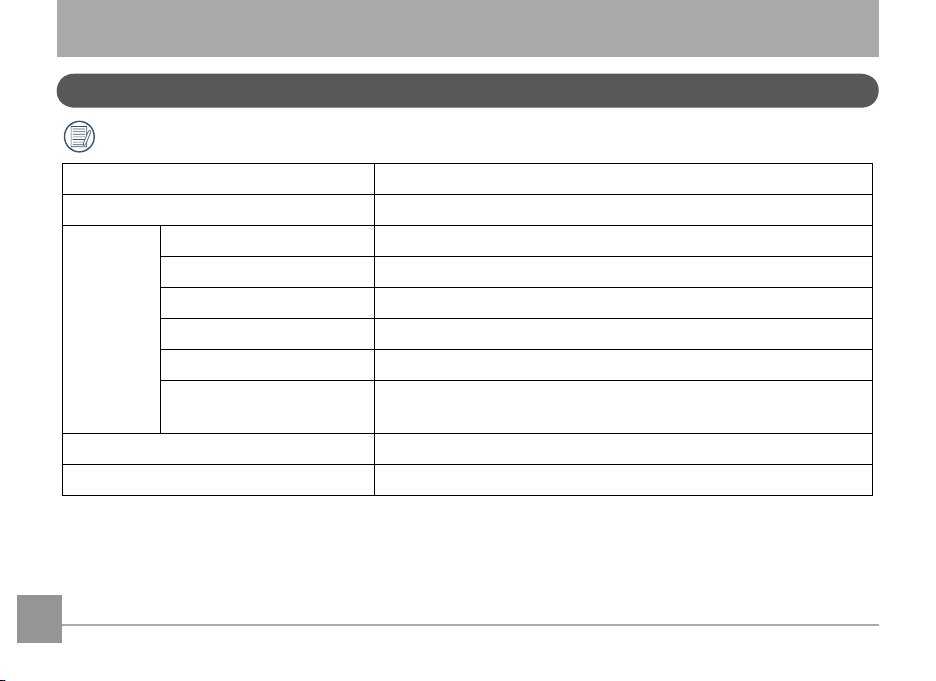
ANHÄNGE
Technische Daten: E1255W
"Design und technische Daten können sich ohne Vorankündigung ändern."
Eektive Bildsensor-Pixel 12,2 Megapixel
Bildsensor 12,4 Megapixel [1/2,3-Zoll-CCD]
Brennweite F = 5,2 mm (Weitwinkel) bis 26 mm (Tele)
35-mm-Film-Äquivalent 28 mm (Weitwinkel) bis 140 mm (Tele)
Lichtstärke
Objektiv
Anti-Verwackeln Elektronischer Bildstabilisator
Digitalzoom 4,5-facher Digitalzoom (Kombinierter Zoom: 22,5-fach)
Objektivkonstruktion
Optischer Zoom 5 x
Fokusbereich
F3,3 (Weitwinkel) bis F5,2 (Tele)
9 Elemente in 8 Gruppen
Normal: (Weitwinkel) 60 cm bis unendlich , (Tele) 120 cm bis unendlich;
Makro: (Weitwinkel) 5 cm bis 80cm; (Tele) 120 cm bis unendlich
96 9796 97
